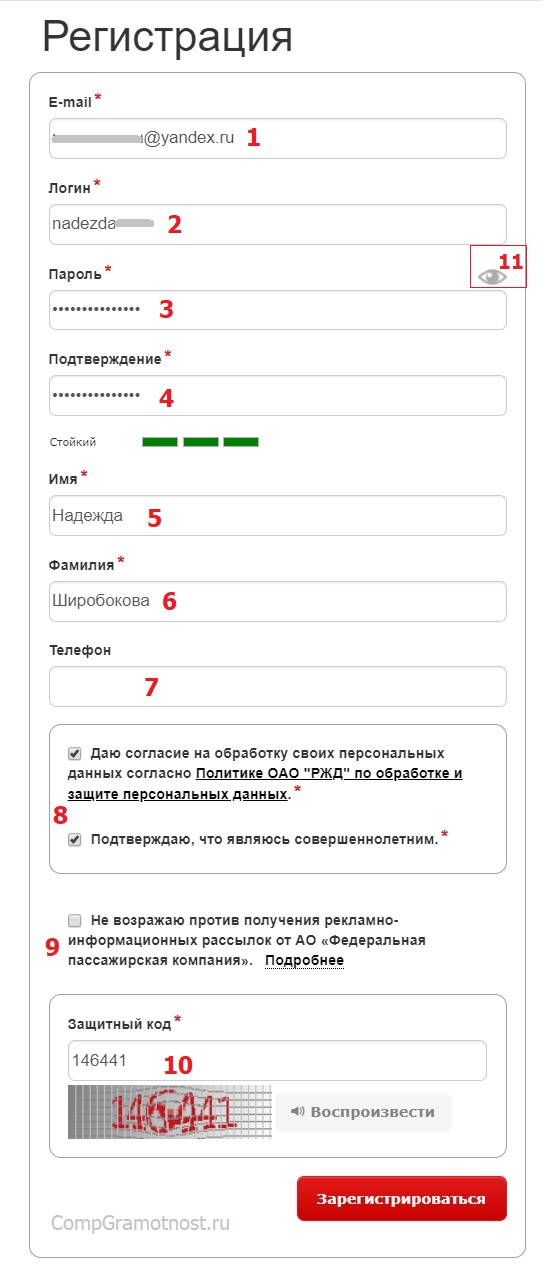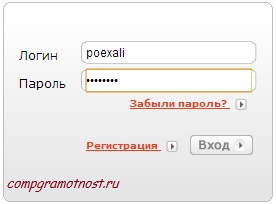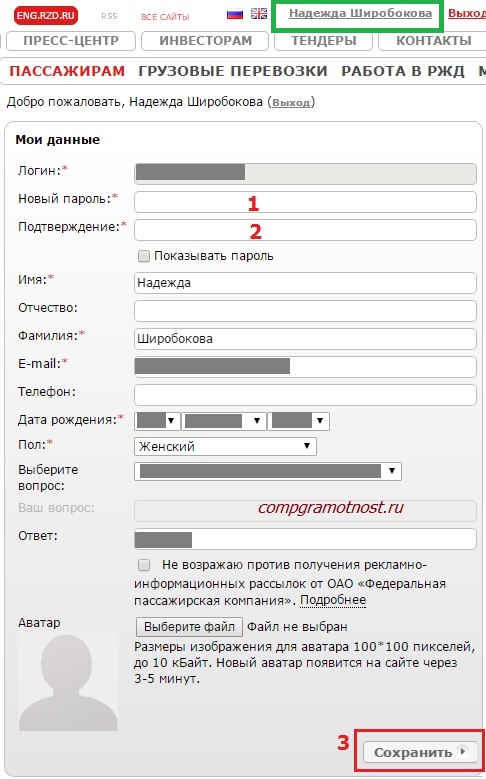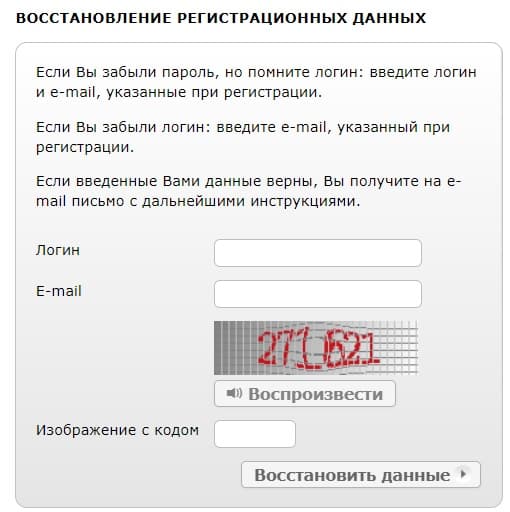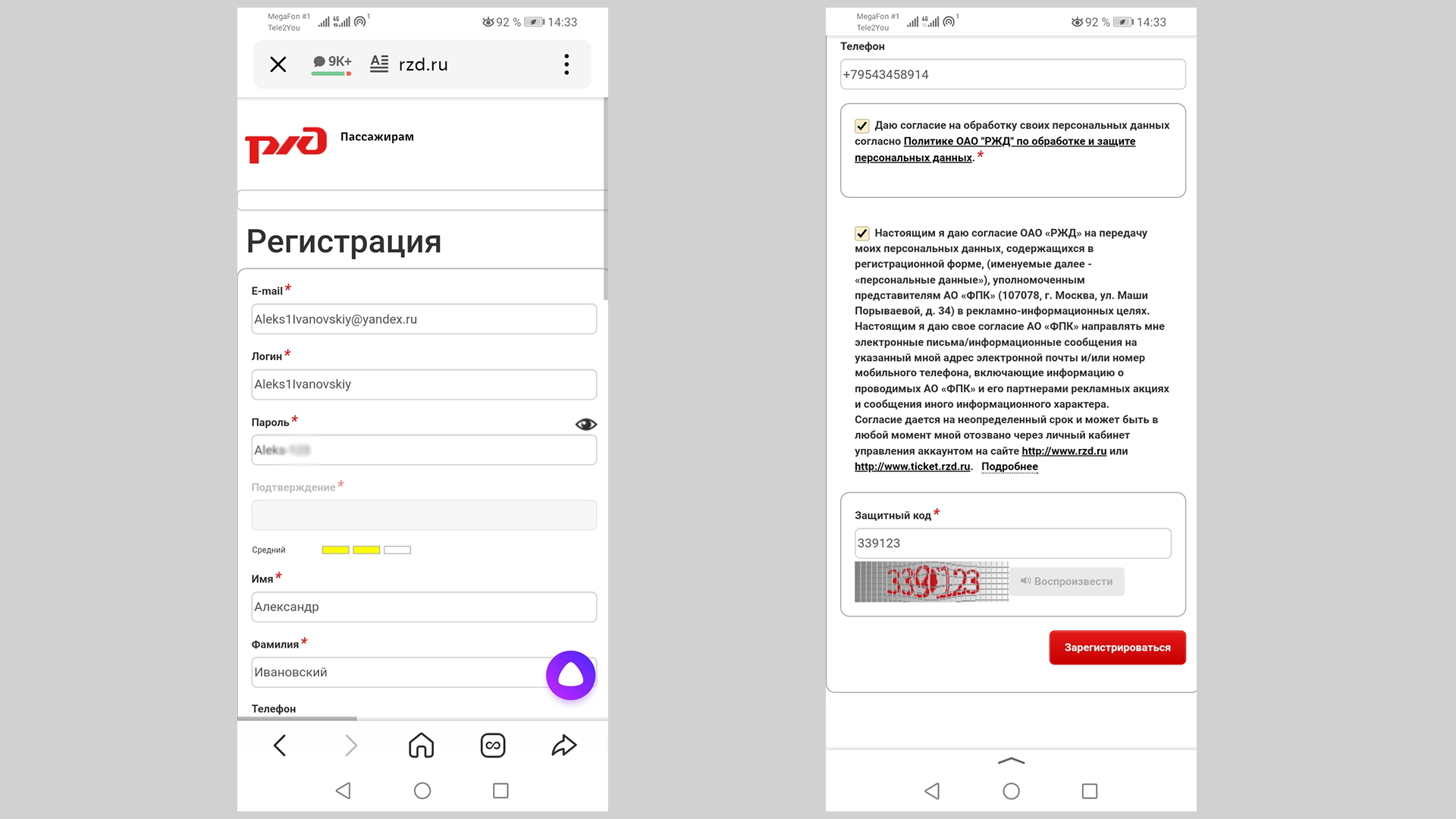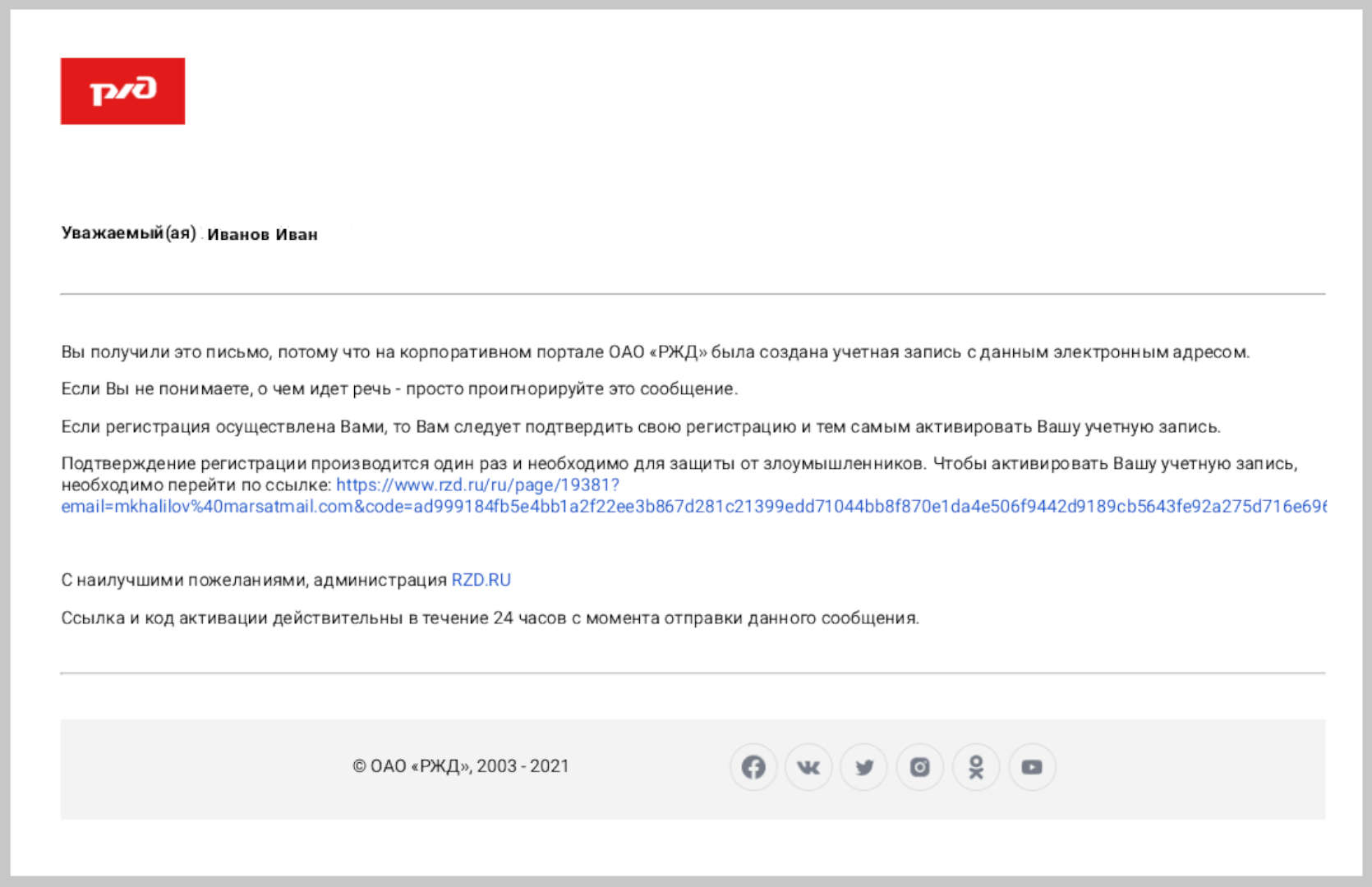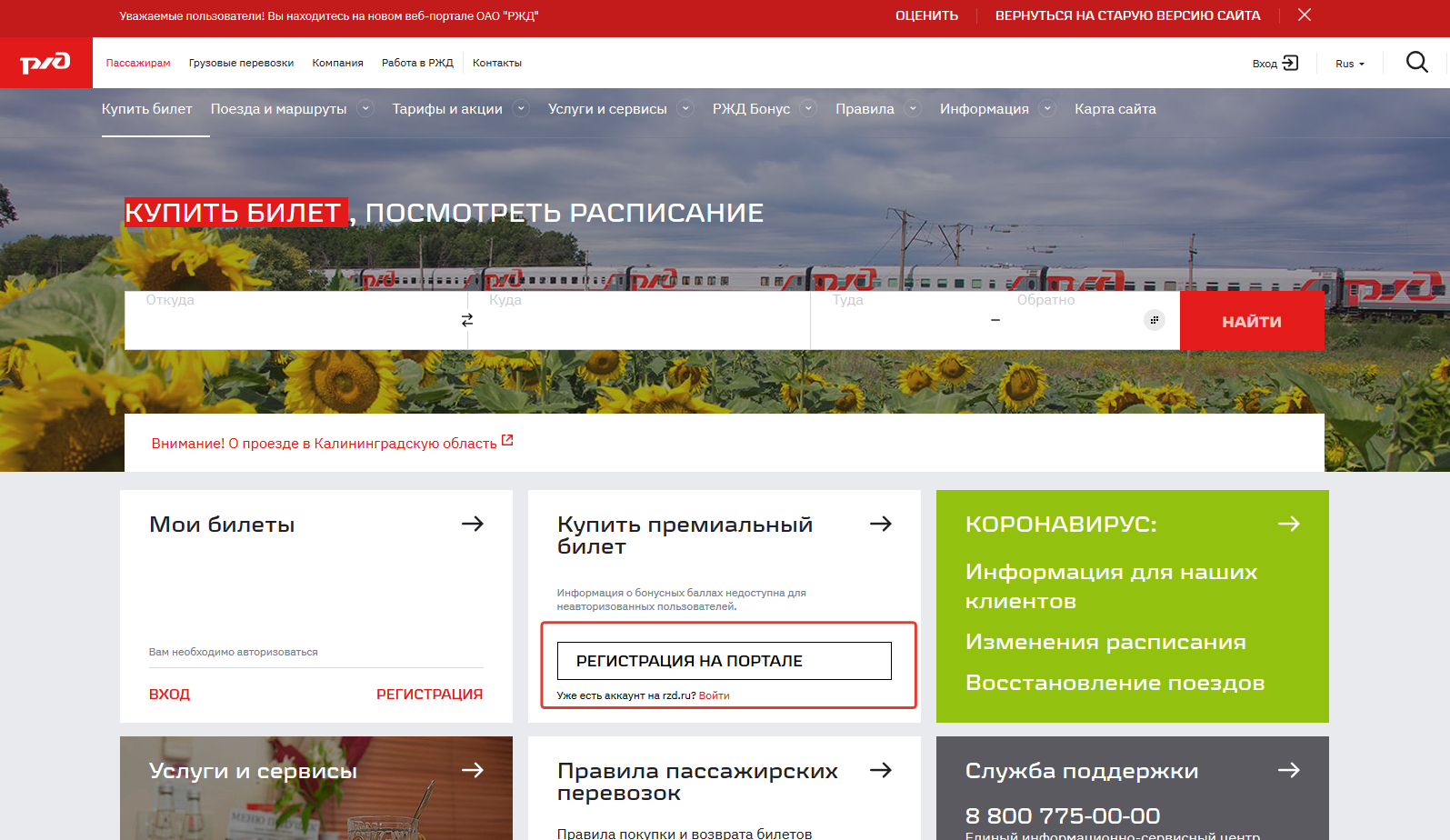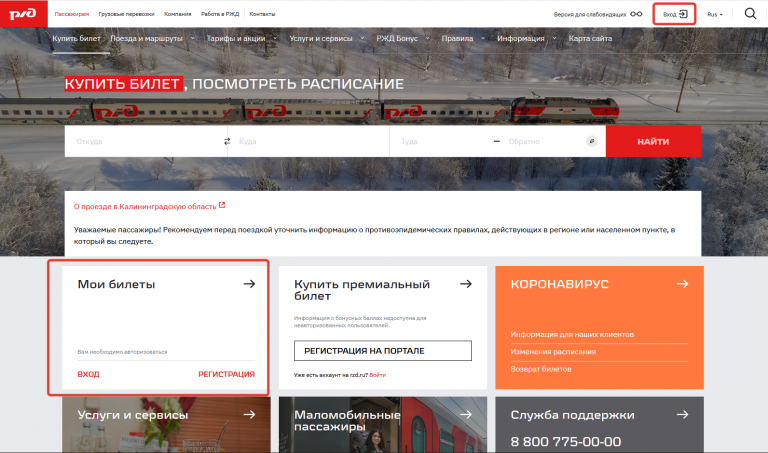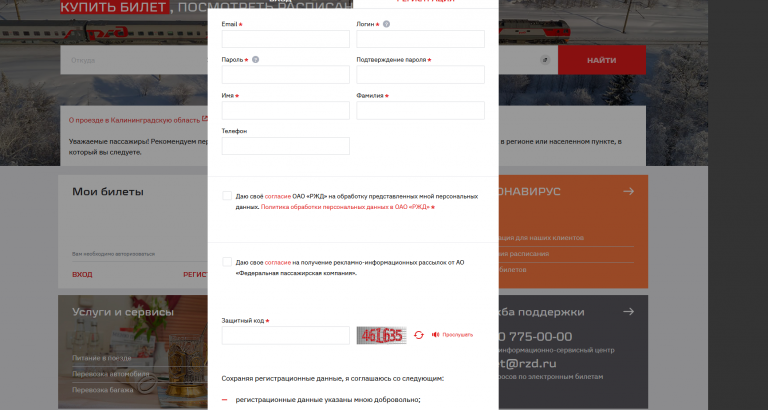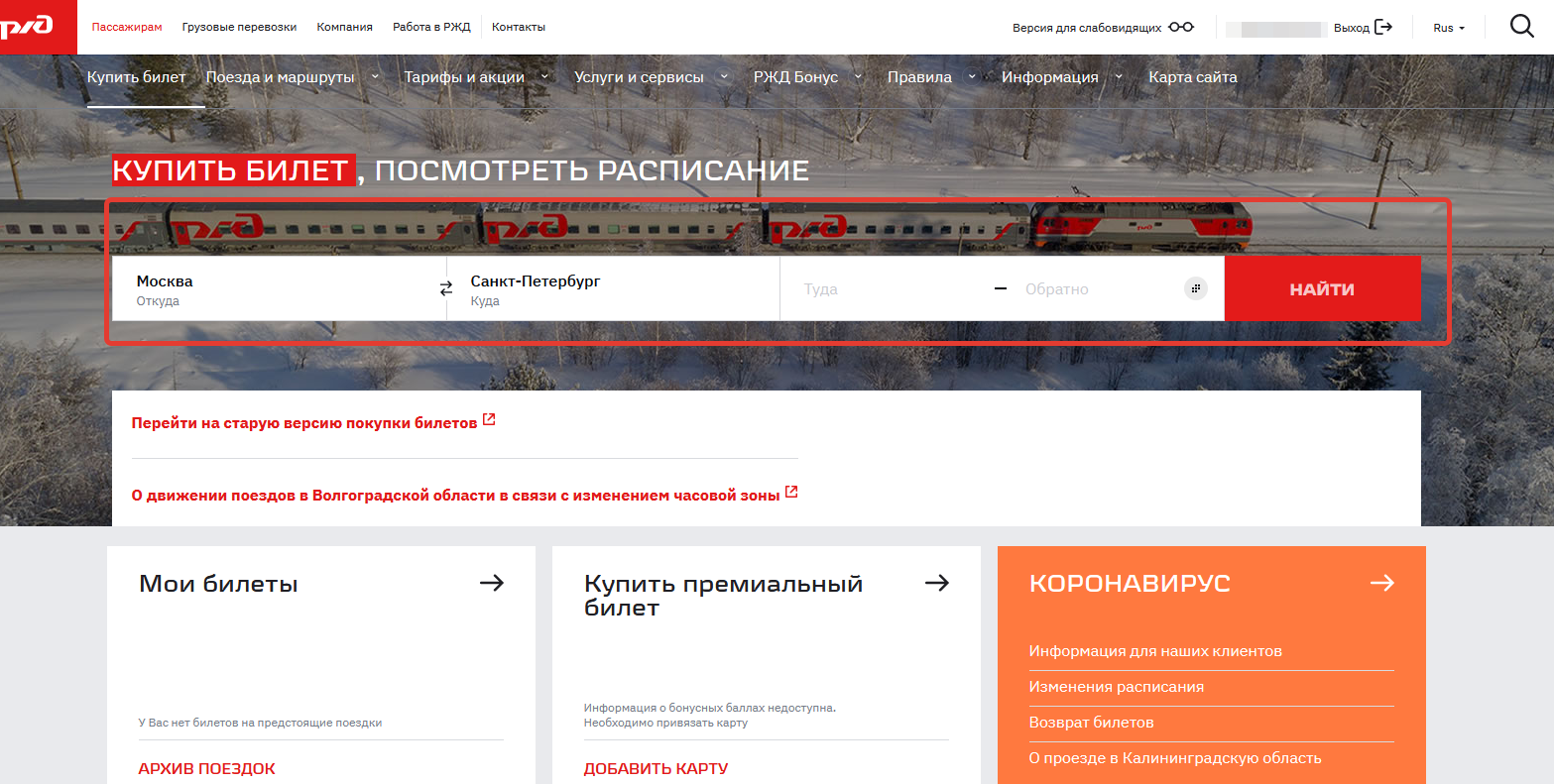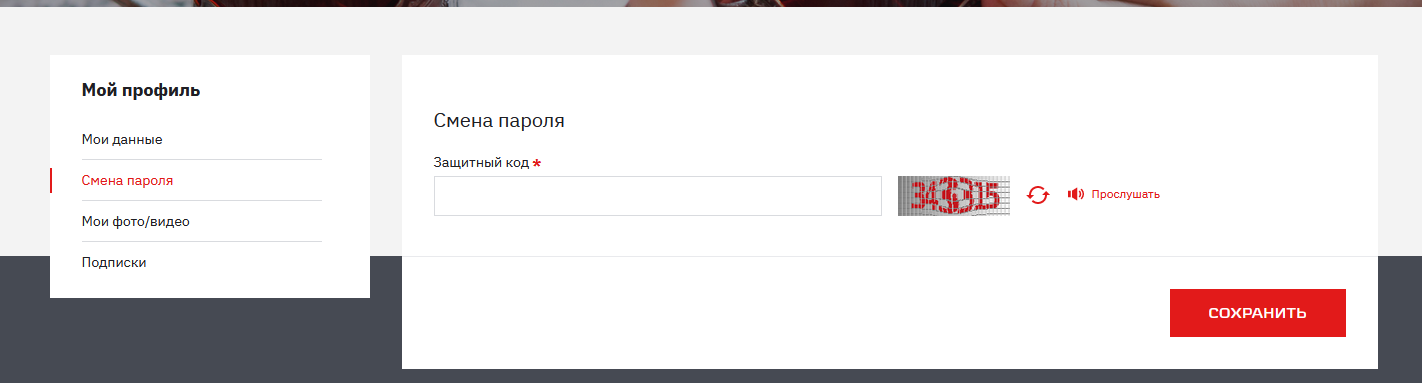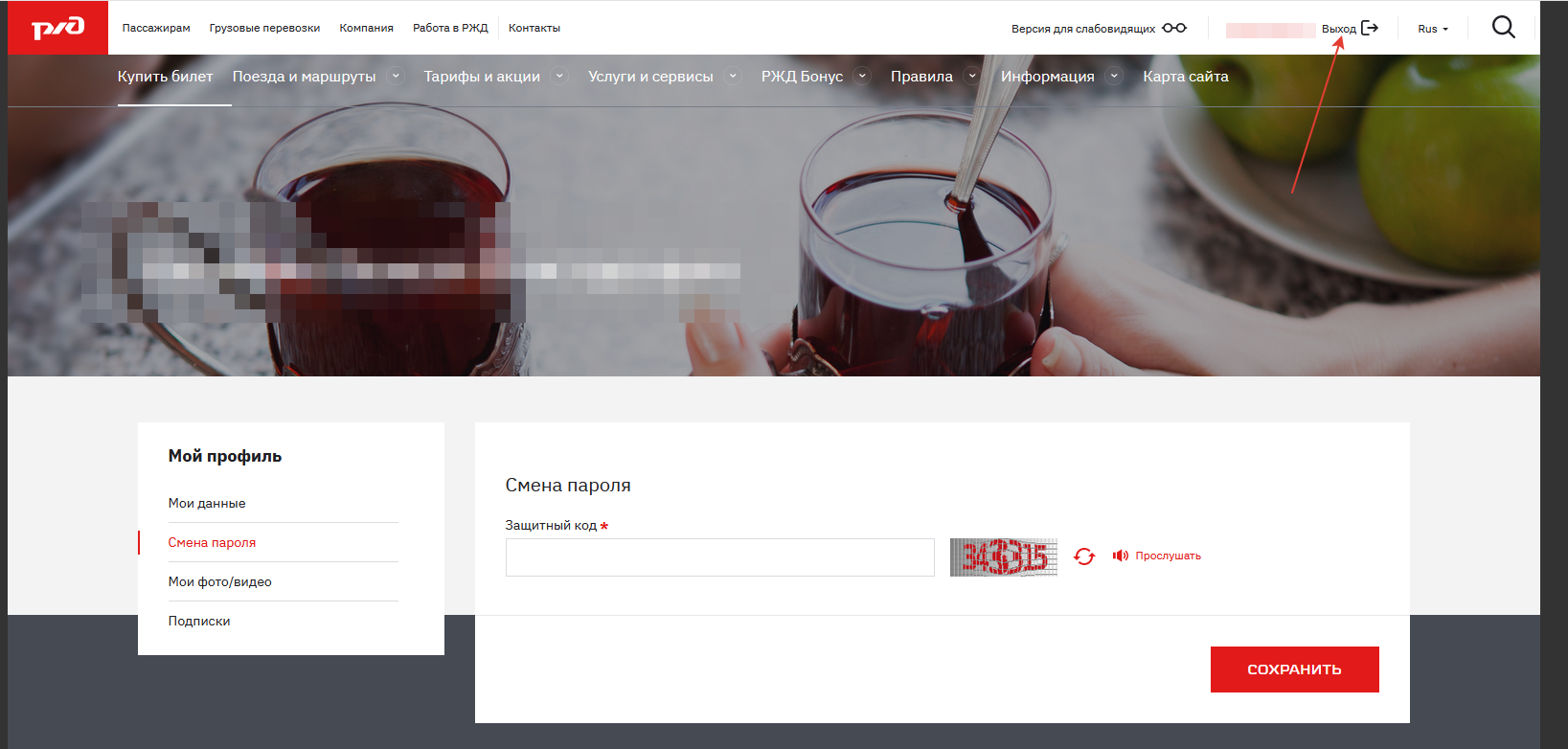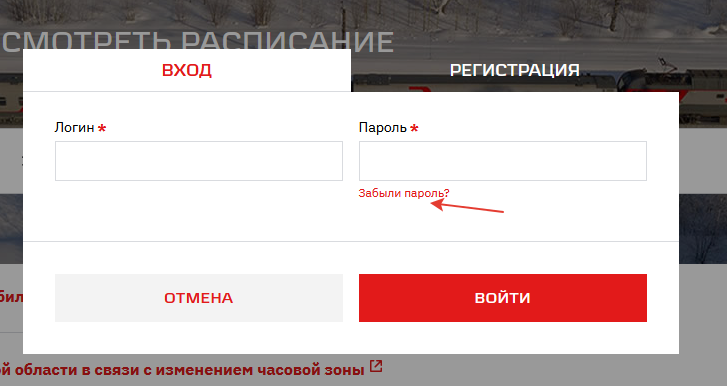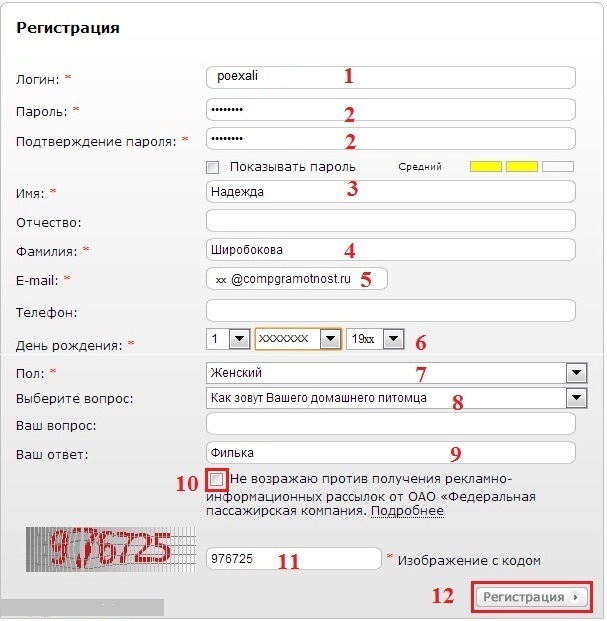Регистрация на официальном сайте РЖД нужна для того, чтобы иметь возможность на этом сайте купить билет на поезд. Предварительно можно выбрать билет на поезд РЖД без регистрации на сайте, об этом подробно писала ЗДЕСЬ.
Допустим, что для поездки уже выбран день и поезд (это важно, ибо не всегда наши желания и возможности совпадают с тем, что нам может предложить РЖД).
Следующий шаг — покупка билета на сайте РЖД, а вот это можно сделать только после регистрации. Для покупки билета нужен личный кабинет или свой аккаунт на сайте РЖД, который называется «Мои заказы».
Содержание:
1. Проходим регистрацию за 11 шагов
2. Как сменить пароль на сайте РЖД
3. Как выйти из аккаунта РЖД?
4. Как после регистрации войти на сайт РЖД?
5. Забыли пароль, не войти на сайт РЖД?
6. Логин забыли, как войти на сайт РЖД?
7. Сколько раз регистрироваться на сайте РЖД?
Заходим на сайт РЖД (rzd.ru) и в правом верхнем углу кликаем по кнопке «Регистрация» (кликните по картинке для ее увеличения):
Рис. 1 Регистрация на сайте РЖД
На рис. 1 рядом с кнопкой регистрация есть кнопка «Вход», которая будет нужна уже после прохождения регистрации для посещения сайта РЖД с целью покупки билетов на поезда.
Либо для регистрации можно сразу перейти по указанной ниже ссылке.
Проходим регистрацию за 11 шагов
Для регистрации своего аккаунта или личного кабинета переходим на официальный сайт РЖД:
https://rzd.ru/selfcare/register/ru
Читаем предупреждение:
«Сохраняя регистрационные данные, я соглашаюсь со следующим:
- регистрационные данные указаны мною добровольно;
- в целях дополнительной защиты от мошеннических действий указанные мною регистрационные данные могут быть переданы банку, осуществляющему транзакции по оплате купленных на http://www.rzd.ru билетов.»
Перейдя по указанной выше ссылке, для регистрации на сайте РЖД надо пройти 11 простых шагов, заполнив поля в окне «Регистрация» (рис. 2):
Рис. 2. Заполняем форму «Регистрации» на сайте РЖД
Здесь поля, обязательные для заполнения, помечены красной звездочкой. Можно не указывать телефон, все остальные поля придется заполнить личными, реальными данными.
Шаг 1 (цифра 1 на рис. 2) – свой E-mail следует вводить реальный и без ошибок, ибо на него Вам придет письмо для подтверждения регистрации, после чего Вы сможете купить билет. Обычно письмо приходит в течение нескольких минут. Если письма нет, советую проверить папку Спам в своей почте, по ошибке письмо могло попасть туда.
Шаг 2 (цифра 2 на рис. 2) вводим Логин, можно английскими или русскими буквами. Здесь главное, чтобы введенный логин был свободен, т.е. никто с таким логином ранее НЕ регистрировался на сайте РЖД.
Впрочем, если логин занят, то об этом появится сообщение: «Невозможно создать пользователя с логином Маша, так как он уже существует» и можно будет ввести другой логин. Особенно приятно то, что после такого сообщения вся остальная введенная информация в окне «Регистрация» остается неизменной, то есть, не сбрасывается, как это, увы, частенько бывает.
Шаг 3 (3 на рис. 2) – вводим Пароль. В пароле можно использовать: цифры, латинские буквы, символы “.”, “-“, “_”, “?” (это точка, тире, подчеркивание и знак вопроса).
Например, пароль может быть такой nadezda-5198_sh8 (обязательно придумайте другой пароль).
Если нажать на значок с глазиком (11 на рис. 2), то при вводе пароля будут появляться вводимые Вами символы вместо звездочек. Если второй раз нажать на глазик, то пароль скроется. Подтверждение пароля (4 на рис. 2) можно будет набрать только, если пароль скрыт под точками.
В зависимости от сложности пароль может быть слабым, средним и стойким. Слабый пароль НЕ является надежным.
Шаг 4 (4 на рис. 2) – набираем второй раз тот же самый пароль для подтверждения.
Я сразу «дедовским» методом записываю в блокнот адрес сайта, на котором прохожу регистрацию, логин, пароль и контрольный вопрос с ответом на него. Главное, потом НЕ потерять блокнот.
Важно: НЕ надейтесь на то, что Вы запомните свой логин, пароль на сайте РЖД и ответ на вопрос. Это утопия! Записывайте в блокнот, сохраняйте, фиксируйте эту важную информацию, касающуюся билетов и уплаченных за них денег, чтобы избежать ненужных проблем со входом в личный кабинет.
Шаг 5 и 6 (цифры 5 и 6 на рис. 2) – вводим Имя и Фамилию. Для покупки билета надо вводить то имя и фамилию, которые записаны в паспорте. Конечно, можно будет купить билет и на ребенка, но об этом лучше вспомнить позже, уже при покупке билетов.
Шаг 7 (цифра 7 на рис. 2) – Телефон можно указать в формате +7********** (7 — это код России).
Шаг 8 (цифра 8 на рис. 2) – Ставим две обязательных галочки: напротив
- Даю согласие на обработку своих персональных данных согласно Политике ОАО «РЖД» по обработке и защите персональных данных.
- Подтверждаю, что являюсь совершеннолетним.
Вы можете кликнуть по ссылке «Политике ОАО «РЖД» по обработке и защите персональных данных.» и прочитать то, что с чем нужно согласиться. Если Вы не согласны, то регистрация на сайте РЖД будет невозможна.
Шаг 9 (цифра 9 на рис. 2) – если НЕ хотите с сайта РЖД получать рекламно-информационные рассылки, то не ставьте галочку напротив «Не возражаю против получения рекламно-информационных рассылок от АО «Федеральная пассажирская компания».»
Как я уже писала, все сведения, введенные при регистрации, следует сохранить прежде чем Вы нажмете на красную кнопку «Зарегистрироваться».
Шаг 10 (цифра 10 на рис. 2) – Вводим с картинки защитный код, который там изображен. Это нужно для подтверждения того, что информацию вводил живой человек, а не робот и тем самым предотвращает спам на сайте РЖД.
Если код неразборчив, его можно прослушать, нажав на ссылку «Воспроизвести».
Если введешь неверный код подтверждения, то при этом появляется надпись «Указан неверный код подтверждения», но как я уже писала, при этом НЕ сбрасываются все ранее введенные данные.
Шаг 11 – жмем на красную кнопку «Зарегистрироваться».
Здесь есть нюанс: код подтверждения и все остальное может быть введен верно, но если истекло какое-то время, отпущенное на регистрацию на сайте РЖД (время известно лишь программистам этого сайта), то все равно появится надпись «Указан неверный код подтверждения». Поэтому просто вводим новый код подтверждения и, не мешкая, жмем на кнопку «Зарегистрироваться». Появится поздравление с успешной регистрацией, правда, ожидающей подтверждения того, что электронная почта принадлежит Вам:
«Для вас создан аккаунт на сайте.
На указанный вами адрес электронной почты отправлено письмо активации аккаунта. Для завершения регистрации необходимо перейти по ссылке в письме (она действует в течение 24 часов).
Если письмо не пришло, проверьте, пожалуйста, папку «Спам» и другие папки с нежелательной почтой.»
На эту электронную почту Вы будете получать электронные билеты, купленные на сайте РЖД.
Подтверждение регистрации лучше не откладывать, потому что все это быстро забывается, а ссылка для подтверждения регистрации действует в течение 24 часов. Поэтому сразу идем в свою почту, указанную при регистрации на сайте РЖД, и ищем там письмо от РЖД с темой письма «Активация профиля на http://rzd.ru».
Привожу текст письма, полученного на мой e-mail, при прохождении регистрации на сайте РЖД (кликните по картинке для ее увеличения):
Рис. 4 Текст письма для подтверждения регистрации на сайте РЖД
Кликнув по указанной в письме ссылке для подтверждения регистрации на сайте РЖД, получила сообщение «Произошла внутренняя ошибка, попробуйте обратиться позже». (Возможно, что у Вас все пройдет лучше и будет более оптимистичное сообщение.) Тем не менее, я кликнула по единственной в этом сообщении ссылке «Вход», после чего появилось окно для ввода логина и пароля (Рис. 5). Такое же окно появится, если при входе на официальный сайт РЖД (Рис. 1) кликнуть по кнопке «Вход»:
Рис. 5 Вход на сайт РЖД зарегистрированного пользователя
Здесь вводим свой логин и пароль (подглядывая в блокнотик, если пароль там был записан).
В результате попадаем на страницу «Информация для пассажиров». В верхнем правом углу проверьте наличие своего имени и фамилии (на рис. 6 моя фамилия обведена в зеленую рамку). Из этого можно сделать вывод, что Вы находитесь на сайте РЖД в качестве зарегистрированного пользователя.
Также рекомендую ознакомиться: Сайт РЖД: покупаем билет на поезд
Как сменить пароль на сайте РЖД
Если Вы сочтете необходимым поменять свой пароль на сайте РЖД (например, если почту взломали), то надо зайти в свой профиль. Для этого
1) заходим на сайт РЖД под своим логином и паролем.
2) В правом верхнем углу кликаем по своему имени, фамилии (на рис. 6 моя фамилия обведена в зеленую рамку, у Вас будет своя фамилия).
Появится Ваш профиль или, другими словами, личные данные, которые хранятся на сайте РЖД.
3) Для смены пароля вводим новый пароль в строке «Новый пароль» (цифра 1 на рис. 6).
А затем второй раз вводим только что введенный пароль в строке «Подтверждение» (цифра 2 на рис. 6).
Рис. 6 Чтобы поменять пароль на сайте РЖД, нужно зайти в свой профиль (Личные данные)
Обязательными для заполнения профиля являются поля, отмеченные на рис. 6 красной звездочкой, а именно:
- Логин,
- Новый пароль,
- Подтверждение,
- Имя, Отчество, Фамилия,
- E-mail,
- Дата рождения,
- Пол.
И главное, в конце щелкнуть по кнопке «Сохранить» (цифра 3 на рис. 6), после чего сверху появится надпись о том, данные изменения внесены успешно.
Важно: логин и пароль личного кабинета на сайте РЖД запишите в блокнот или в записную книжку.
Категорически не стоит надеяться на свою память, ибо достаточно перепутать один символ в логине или в пароле и проблемы со входом в личный кабинет РЖД обеспечены.
Как выйти из аккаунта РЖД?
На рис. 6 в правом верхнем углу видны:
- имя и фамилия (это означает, что мы находимся в своем аккаунте, то есть, в своем личном кабинете, который называется «Мои заказы»),
- «Выход».
Если в правом верхнем углу на сайте РЖД нет имени и фамилии, то скорее всего, Вы не входили в свой аккаунт. А если имя и фамилия там есть, значит по окончании своей работы следует выйти из личного кабинета РЖД. Для этого надо в правом верхнем углу кликнуть по кнопке «Выход».
Следует завести такую полезную привычку: всегда по окончании работы на сайте РЖД (и на любом другом сайте) выходить из аккаунта (то есть, из личного кабинета). Обратите внимаение, что тогда каждый раз при входе понадобится вводить свой логин и пароль.
Как после регистрации войти на сайт РЖД?
Регистрацию на сайте проходят 1 (один) раз.
Впоследствии на официальный сайт РЖД можно заходить по ссылке «Вход» (рис. 1), либо по следующей ссылке:
Вход на сайт РЖД после регистрации: https://pass.rzd.ru/ticket/logon/ru
Забыли пароль, не войти на сайт РЖД?
Если Вы знаете логин и пароль, а войти на сайт РЖД у Вас не получается, то зайдите на сайт РЖД через другой браузер, иногда это помогает. Почему-то сайт РЖД не очень и не всегда дружен с браузером Google Chrome. Поэтому откройте другой браузер и попробуйте войти на сайт РЖД.
Если пароль не удается вспомнить, то на рис. 5 есть ссылка «Забыли пароль?». Если по ней кликнуть, увидим следующее:
Рис. 7. Если забыли пароль, его можно восстановить, понадобится логин и e-mail. Если забыли логин, понадобится e-mail.
Как видно на рис. 7, чтобы восстановить пароль, нужно помнить свой логин и свою почту (e-mail), которые были использованы для регистрации на сайте РЖД.
Вводим логин и e-mail, нажимаем на кнопку «Восстановить данные» (рис. 7). После этого появится сообщение:
Восстановление регистрационных данных. На адрес Вашей электронной почты отправлено письмо, содержащее дальнейшие инструкции.
Идем в свою электронную почту, там ищем письмо с заголовком «Восстановление пароля на http://rzd.ru», отправитель — donotreply@rzd.ru. Письмо будет следующего содержания:
Уважаемый пользователь!
Вы воспользовались процедурой восстановления пароля на портале rzd.ru.Для получения нового пароля Вам необходимо перейти по указанной ссылке:
https://pass.rzd.ru/selfcare/pwdGen/ru?code=1b14d0ih9fd9dcig0cec8c3678dfrem
Ссылка действительна в течение 24-х часов с момента отправки данного письма.Если Вы не обращались к процедуре восстановления пароля, просто проигнорируйте данное письмо. Ваш пароль не будет изменен.
Если в дальнейшем Вы будете получать такие письма, это означает, что кому-то стал известен Ваш логин и адрес электронной почты.
Обратите внимание на два следующих момента
- ссылка для восстановления пароля действует 24 часа. Это означает, что если через 2-3 дня воспользоваться этой ссылкой, то она НЕ будет работать. Надо будет снова повторить процедуру восстановления с помощью кнопки «Забыли пароль».
- Письмо от РЖД с инструкцией по восстановлению пароля приходит в течение 1-3 минут. Если его нет, то обязательно проверьте в своей почте папку «Спам» или «Нежелательная почта». Обнаружив там письмо, переместите его из «Спама» во «Входящие», после этого ссылка для восстановления пароля станет активной, рабочей.
Кликаем по ссылке, присланной в письме РЖД — https://pass.rzd.ru/selfcare/pwdGen/ru?code=1b14d0ih9fd9dcig0cec8c3678dfrem (уточняю, что Вам пришлют другую ссылку, приведенная мною ссылка не подойдет). Появится сообщение:
Новый пароль успешно создан.
Логин poexali (я его указала для примера, у Вас будет свой логин)
Пароль h18-KOz_19 (привела для наглядности, у Вас появится другой пароль)
Логин и пароль рекомендую записать в записную книжку или как-то иначе сохранить. Знаю одного опытного пользователя, который никогда не записывает пароли, а вместо этого каждый раз пользуется кнопкой «Забыли пароль?». В итоге он регулярно меняет пароли на всех сайтах, куда заходит. Мне такой «продвинутый» вариант для получения паролей не нравится.
Тот пароль, который присылает РЖД для восстановления доступа к своему личному кабинету «Мои заказы», скорее всего, Вам покажется неудобным. В этом случае сначала стоит зайти на сайт РЖД с тем паролем, который прислал РЖД для восстановления доступа. А потом уже можно поменять его на другой, более удобный пароль так, как показано выше на рис. 6 и описано ТУТ.
Если ничего не получается со входом на сайт РЖД, то, пожалуй, остается два варианта:
1) завести новый аккаунт с другим логином;
2) если нужен старый аккаунт, то следует обращаться в РЖД:
либо по телефону: 8 (800) 775-00-00 (звонок бесплатный из всех регионов РФ),
либо по электронной почте: ticket@rzd.ru (только по вопросам, связанным с электронными билетами).
Логин не помню, как войти на сайт РЖД
В этом случае при входе в личный кабинет на сайте РЖД следует нажать на кнопку «Забыли пароль?» (выше на рис. 5).
Появится окно «Восстановление регистрационных данных» (рис. 7 выше).
- Поле «Логин» оставляем пустым, так как логин пока неизвестен.
- Вводим свой почтовый ящик в поле «E-mail» , который был использован при регистрации личного кабинета, например, test789@mail.ru.
- В поле «Изображение с кодом» вводим числа, которые показаны на картинке. Если числа неразборчивы, можно нажать на кнопку «Воспроизвести». На слух, возможно, легче будет ввести код с картинки.
- Заполнив два поля «E-mail» и «Изображение с кодом», смело жмем на кнопку «Восстановить данные».
После этого надо открыть свою электронную почту и найти письмо от адресата newslist@rzd.ru. Возможно, что для этого придется проверить папку «Спам», по ошибке письмо могло оказаться именно там.
В письме будет указан ваш логин. Примерный текст письма следующий:
«Уважаемый пользователь!
Вы воспользовались процедурой напоминания забытого логина пользователя на портале rzd.ru.
Высылаем Вам список логинов пользователей, в регистрационных данных которых указан этот адрес электронной почты:
- nadezda878
С уважением, администрация сайта.»
Сколько раз регистрироваться на сайте РЖД?
Для того, чтобы иметь личный кабинет (иначе говоря, иметь свой аккаунт), нужно регистрироваться один раз.
При этом можно покупать из своего личного кабинета билеты на двух и более человек.
Но два нижних плацкартных места купить одновременно НЕ получится из одного личного кабинета на сайте РЖД. Здесь желательно иметь два личных кабинета, зарегистрированных на двух человек, и в каждом из них одновременно заказывать и покупать нижние плацкартные места.
Бывают ситуации, что войти в прежний личный кабинет никак не получается или что-то еще. Если по разным причинам требуется другой аккаунт (другой личный кабинет) на сайте, например, для себя, для супруга, друга, брата, дочери и т.п., то можно создать второй, третий и т.д. аккаунты. Главное, самим потом не запутаться в аккаунтах и аккуратно записать в блокнот логины и пароли.
Итоги
Надеюсь, что статья была для Вас полезной и после ее прочтения Вы сможете:
- проанализировать свои проблемы при регистрации на других сайтах, как правило, есть много общего, например, истекло время, отведенное на регистрацию, или забыли записать свои данные, введенные при регистрации и т.п.,
- пройти регистрацию на официальном сайте РЖД,
- перейти к покупке билета на поезд РЖД.
По компьютерной грамотности можно еще прочитать:
1. Возврат электронного билета РЖД
2. Как получить билет РЖД за бонусы
3. РЖД Мои заказы: как найти билет и узнать номер заказа
4. Как удалить аккаунт (профиль) в РЖД и удалить данные по билетам
Получайте новые статьи по компьютерной грамотности на ваш почтовый ящик:
Необходимо подтвердить подписку в своей почте. Спасибо!
Предлагаю Вашему вниманию подробную, пошаговую инструкцию, как зарегистрироваться на сайте РЖД. Регистрация на официальном сайте необходима для приобретения проездных документов.
Билеты можно купить для себя и для других людей, знакомых или родственников. Я советую покупать железнодорожные билеты на сайте ОАО «Российские железные дороги». Почему именно РЖД? Объясню. Я провёл эксперимент, попытался купить ж/д билеты на 10 популярных ресурсах и выяснил, что у РЖД самые выгодные цены. Результат эксперимента можно почитать здесь.
Сама по себе процедура регистрации на сайте РЖД не сложная, но иногда возникают трудности связанные с вводом данных. Кроме всего прочего часто пользователи забывают о необходимости активировать профиль.
Много вопросов возникает когда логин или пароль не соответствуют требованиям. О правильном логине и пароле можно прочитать в соответствующей главе, о прочих проблемах — в разделе «Часто задаваемые вопросы». А теперь обо всём подробно и по порядку.
Регистрация на официальном сайте РЖД
Итак начнём!
Для регистрации на сайте ОАО «Российские железные дороги» (далее РЖД) необходимо перейти по ссылке https://www.rzd.ru/
Убедитесь, что находитесь на сайте РЖД, а не другого подобного сервиса. Это можно проверить по надписи в адресной строке браузера. Надпись должна соответствовать ссылке над этой рамкой (см. скриншот ниже, пункт 1).
Далее, нажимаем кнопку «вход» в правом верхнем углу экрана. (см. скриншот выше, пункт 2).
Появится окно входа. В нём выбираем вторую вкладку «Регистрация» (см. скриншот ниже).
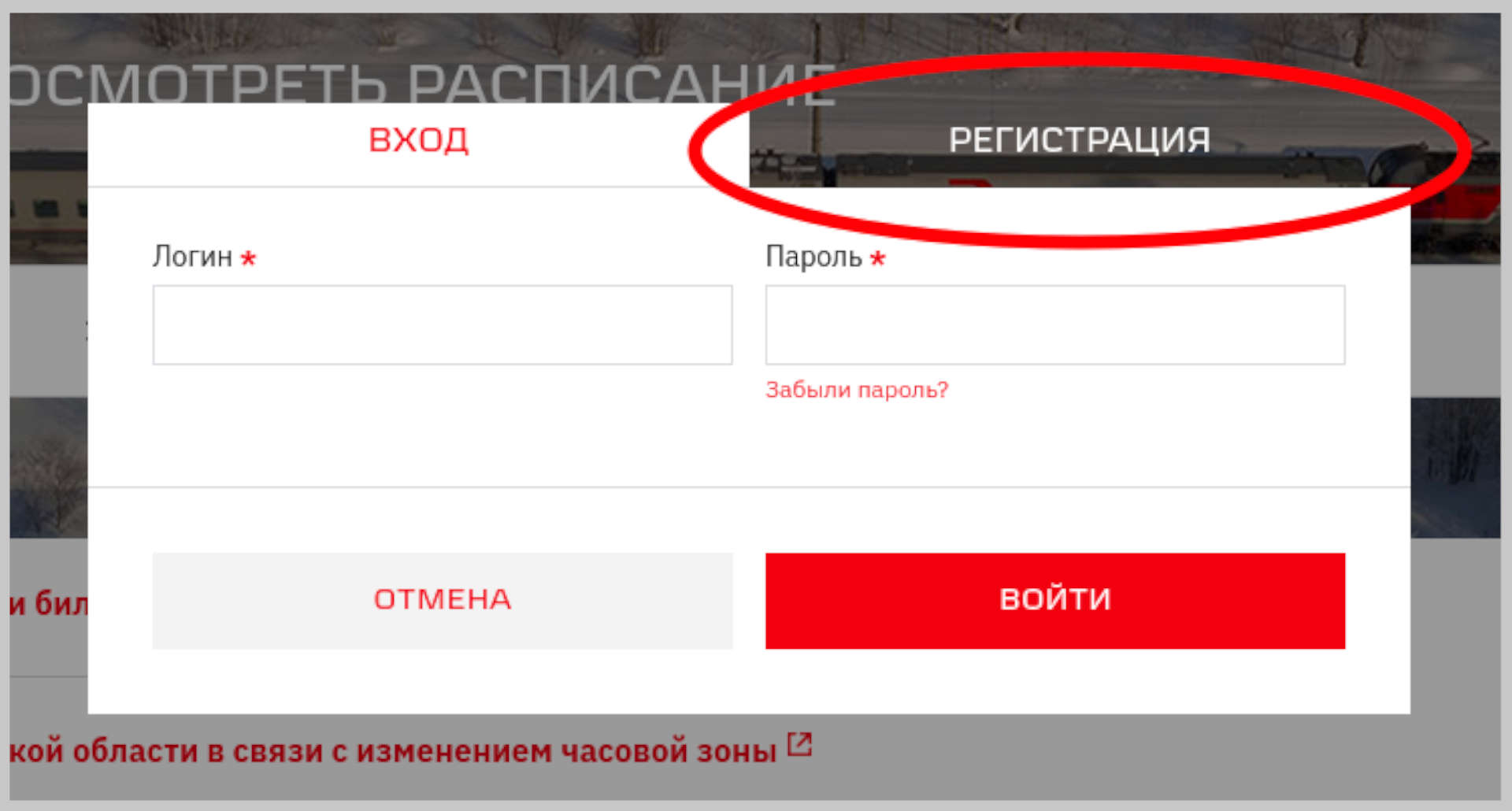
В открывшейся форме, в свободные поля, заполняем:
- Email — вашу электронную почту, на эту почту придёт письмо со ссылкой для активации профиля.
- Логин — при наведении мыши на значок вопроса рядом с полем «Логин», во всплывающем окне, можно увидеть требования предъявляемые к логину. (Более подробно ниже).
- Пароль — придумайте пароль. При наведении мыши на значок вопроса рядом с полем «Пароль», во всплывающем окне, можно увидеть требования предъявляемые к паролю. (Более подробно ниже).
- Подтверждение пароля — повторите пароль указанный в предыдущем окне.
- Имя — ваше имя.
- Фамилия — ваша фамилия.
- Телефон — укажите ваш телефон.
- Ставим «галочку» в поле «Даю согласие на обработку персональных данных» — это обязательно.
- Согласие на получение рекламно-информационных рассылок — не обязательно.
- Защитный код — введите код с капчи (картинки) справа от поля.
- И в самом низу формы нажимаем на кнопку «Зарегистрироваться».
Внимательно заполняйте данные в регистрационную форму. Обратите внимание на адрес электронной почты. Он должен быть действующим и доступным. На указанный Email придёт письмо для активации профиля. И если вы неправильно укажете адрес, регистрация не будет завершена.
Если вы долго заполняли поля формы, после отправки может появиться сообщение об ошибке, так как время действия Защитного кода ограничено. Чтобы избежать этого, советую обновить Защитный код перед тем, как начать его вводить. Затем нажать кнопку «Зарегистрироваться».
При условии, что всё заполнено правильно, и требования, предъявляемые к логину и паролю не нарушены, получаем сообщение об успешной регистрации.
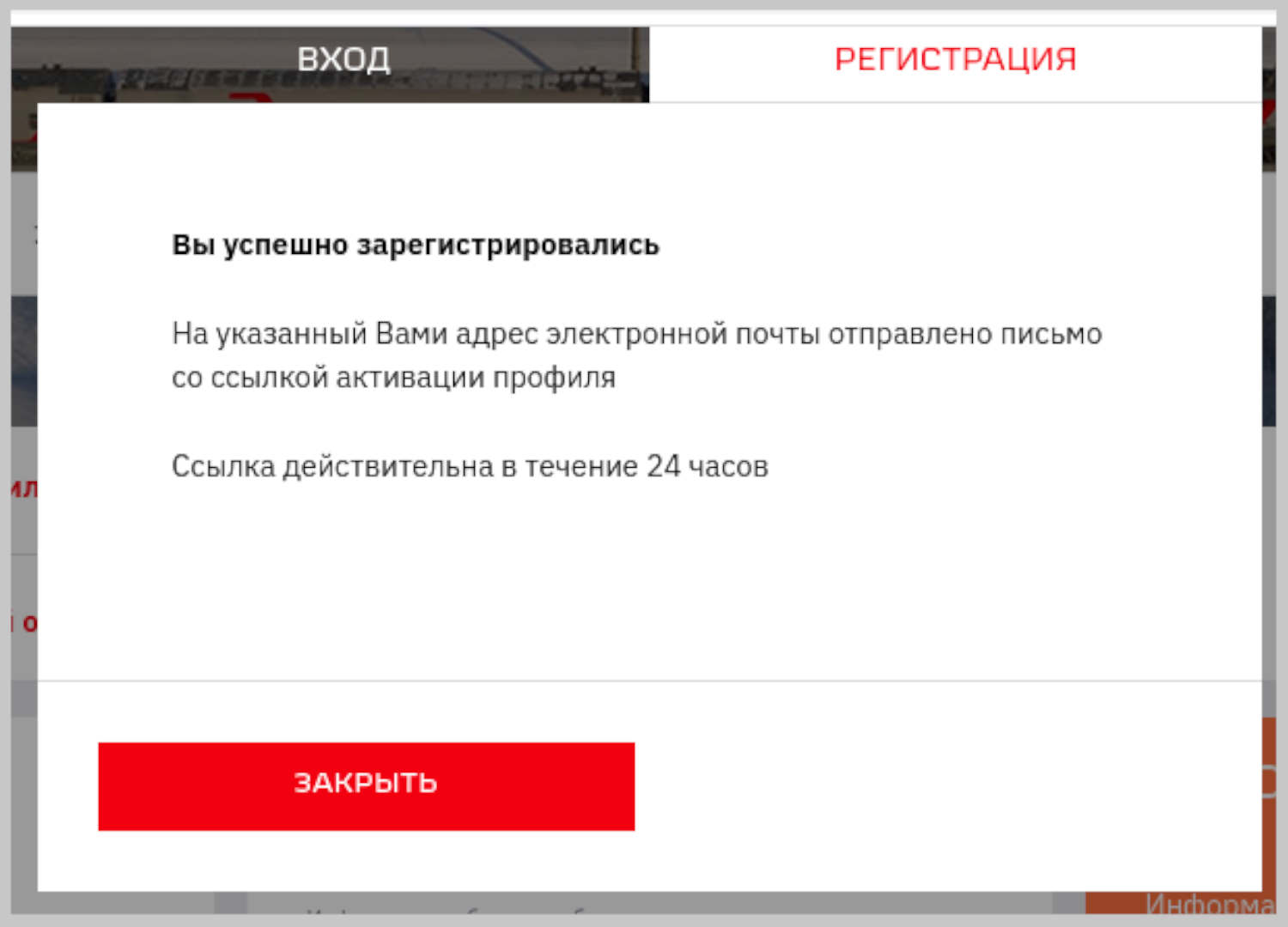
На экране смартфона форма выглядит так:
На левом скриншоте показаны поля анкеты которые необходимо заполнить, а на правом скриншоте видно где нужно поставить галочки для согласия на обработку персональных данных и поле для ввода защитного кода. Если все поля заполнили правильно, то после нажатия кнопки «Зарегистрироваться» появится сообщение «Вы успешно зарегистрировались».
Не забудьте активировать профиль! Это нужно сделать в течение 24 часов. О том как активировать профиль написано ниже.
Советую зарегистрироваться в программе лояльности «РЖД Бонус». Для этого вы можете воспользоваться инструкцией «Как зарегистрироваться на сайте РЖД Бонус». Участвуя в программе лояльности вы сможете копить баллы совершая поездки по маршрутам Российских Железных Дорог. И накопив достаточное количество баллов оформить бесплатный билет в комфортабельном вагоне.
Требования предъявляемые к логину при регистрации на сайте РЖД
При введении логина необходимо соблюдать следующие условия:
- Логин не должен быть короче 3-х символов.
- Логин может содержать латинские или русские буквы (кроме Ё), цифры, спецсимволы «.», «_», «—», «?», «!», «№», «%».
- Логин не должен начинаться с символов «.», «—».
- Логин не должен иметь два символа «—» подряд.
- Логин не должен состоять только из 16 цифр.

Если эти условия не будут соблюдены, то появится сообщение — «Недопустимый формат логина».
Примеры логинов соответствующих требованиям: «Иван-67!», «Венгеров-80», «Abdulaev-Ali», «Pivnenko.A».
Используя логин похожий на примеры выше вы не столкнётесь с трудностями. Единственное препятствие это если такой логин уже кто-то использует. В таком случае его следует слегка изменить.
Требования предъявляемые к паролю при регистрации на сайте РЖД
При выборе пароля для сайта РЖД необходимо соблюдать следующие условия:
- Пароль должен быть не менее 8 символов.
- Пароль должен содержать как минимум три вида из подмножеств символов:
- буквы в верхнем регистре A — Z.
- буквы в нижнем регистре a — z.
- цифры 0 — 9.
- спецсимволы «.» «—» «_» «?».
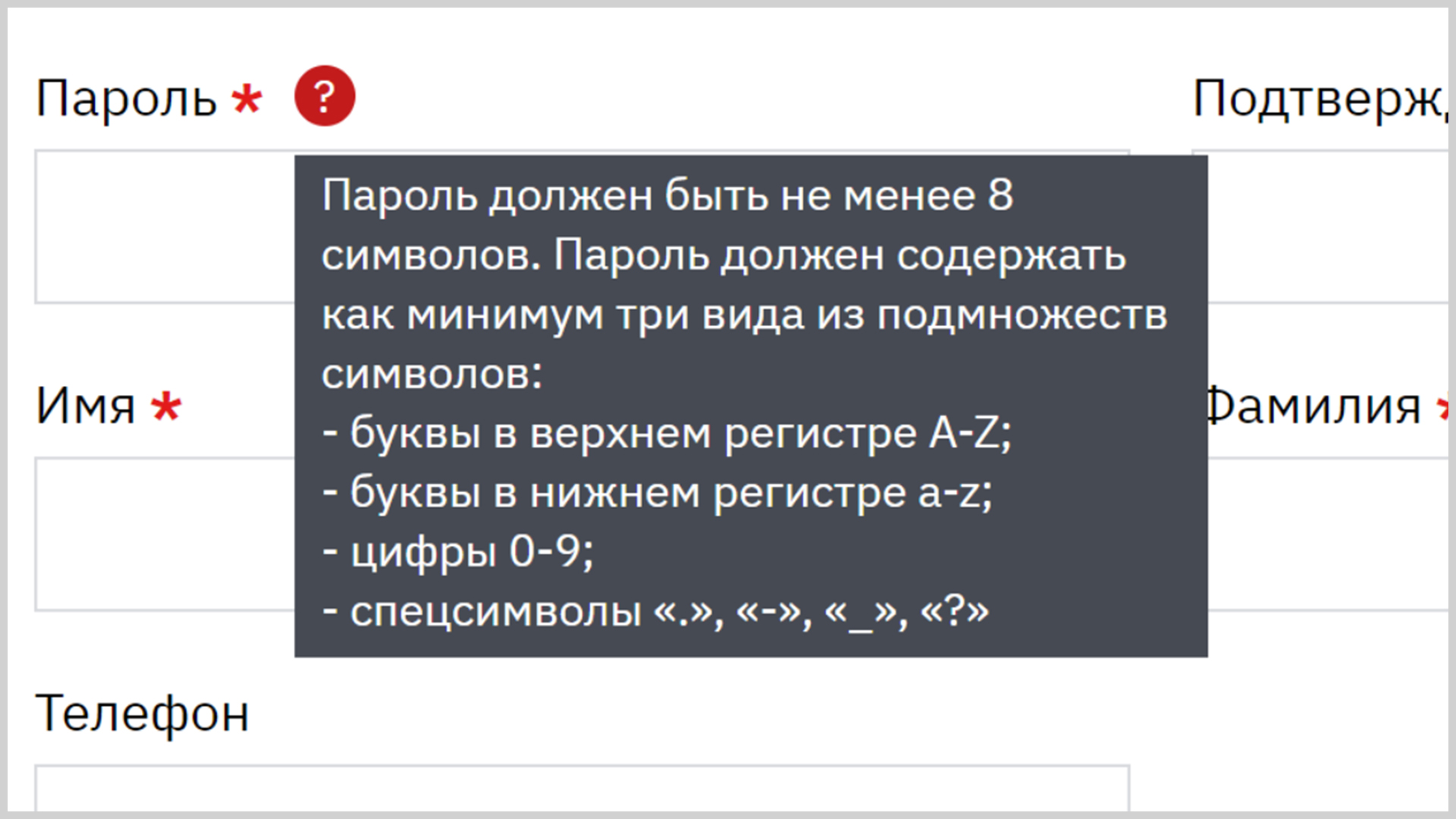
Если эти условия не будут соблюдены, то появится сообщение о том, что пароль не соответствует требованиям безопасности.
Примеры паролей соответствующих требованиям: «Ivanov-67», «Sergei.123», «Bereza25?», «Familia-88».
Используя пароль похожий на примеры выше вы не столкнётесь с трудностями. Единственное на что нужно обратить внимание, это раскладка. Кириллица (русские буквы) в пароле недопустима.
Активация профиля на сайте РЖД
Вы заполнили форму и правильно сформировали логин и пароль. В итоге увидели сообщение: «Вы успешно зарегистрировались». Но это ещё не всё! Регистрация завершена, но ваш профиль не активирован. Теперь необходимо проверить почту.
На Email, указанный вами при регистрации, было автоматически отправлено письмо со ссылкой для активации профиля. Нужно открыть письмо и нажать на ссылку. Ссылка выделена синим шрифтом в тексте письма.
Обычно письмо со ссылкой для активации профиля приходит практически сразу. Если этого не произошло, проверьте папку «Спам» вашего почтового ящика. Возможно по ошибке оно попало туда.
Помните! Ссылка для активации профиля действительна в течение 24 часов. Если профиль не активировать, все данные будут утеряны!
На этом регистрация на сайте РЖД завершена. Теперь перейдя по ссылке https://www.rzd.ru/ вы можете авторизоваться на сайте по логину и паролю.
Часто задаваемые вопросы
Как быстро приходит письмо для активации профиля?
Письмо для активации профиля приходит в течение 5 минут.
Почему не приходит письмо для активации профиля?
Письмо для активации профиля попало в папку «спам», либо вы допустили ошибку при вводе адреса электронной почты.
Почему при регистрации на сайте ржд постоянно выдает, что такой электронный адрес существует?
Значит на этот электронный адрес уже зарегистрирован пользователь. Если это ваш электронный адрес, возможно вы ранее уже регистрировались в системе. Вам необходимо восстановить пароль. Либо вы зарегистрировались недавно, но не выполнили активацию профиля. Следует подождать более суток, чтобы данные не активированного профиля исчезли.
Не могу вписать электронную почту чтобы войти в РЖД.
Для входа в личный кабинет РЖД в поле «Логин» нужно вписывать логин указанный при регистрации, а не электронную почту.
Рекомендации для регистрации на сайте РЖД
Надеюсь статья была полезной для вас и думаю, что последовательно выполняя действия описанные в инструкции вы не столкнётесь с трудностями при регистрации на сайте РЖД.
Чтобы не потерять имеющуюся регистрацию и не забыть данные необходимые для входа на сайт рекомендую:
- Активировать профиль сразу после регистрации.
- Запомнить или записать в удобном для вас месте логин и пароль. Не так часто мы покупаем билеты, чтобы держать их в памяти.
- При смене номера телефона или почты, не забывайте обновлять ваши персональные данные на сайте РЖД, в соответствующем разделе, это поможет вам восстановить доступ к личному кабинету в случае утраты пароля.
Если что-то не получается с регистрацией, или обнаружите неточности в инструкции, напишите мне в комментариях ниже, я постараюсь помочь Вам разобраться и при необходимости поправлю статью.
На этом у меня всё!
С Уважением, Александр
Компания РЖД предусмотрела на своём сайте регистрацию для пользователей, которая позволит им совершать покупку билетов в онлайн-режиме, а также даст возможность использовать функции сайта РЖД. Это просмотр истории покупок, редактирование личной информации, различные новостные подписки и так далее. Регистрация на сайте простая и не займёт много времени, важно лишь соблюдать последовательность действий.
После регистрации личного кабинета на официальном сайте РЖД пользователям доступны следующие возможности:
- Просмотр расписания рейсов, изменения в расписании;
- Данные о стоимости билетов и количестве мест, которые можно забронировать;
- Бронирование и покупка билетов;
- Участие в бонусной программе и.т.д.
Инструкция — как зарегистрироваться на сайте РЖД ру
Зарегистрироваться в системе можно на официальном сайте РЖД по ссылке: https://www.rzd.ru.
Для успешной процедуры нужно следовать небольшой инструкции:
- Кнопка «Регистрация» находится по середине(отмечена на фото), нужно кликнуть на неё.
- Перед пользователем откроется форма регистрации, где нужно будет заполнить анкету. Она разделена на части и некоторые пункты отмечены звёздочкой как обязательные.
- Для начала нужно будет заполнить поля для ввода данных, которая будут использоваться для входа. Нужно ввести свою электронную почту, логин и пароль. Логин должен состоять из 7-10 латинских букв, а пароль должен содержать не меньше 10-15 символов с цифрами и заглавными, строчными буквами. Допускается использование символов «_», «.», «-».
- Дальше следует заполнить поля для ввода личных данных. Важно заполнить их без ошибок, иначе в будущем могут возникнуть проблемы при посадке на рейс. Номер телефона указывать необязательно, но желательно.
- В завершающем этапе нужно дать своё согласие на обработку персональных данных, подтвердить своё совершеннолетие и ввести проверочный код с изображения. Можно также дать согласие на получение рассылки РЖД.
- После нажатия на «Зарегистрироваться» останется активировать свой профиль. Для этого нужно перейти по ссылке в письме, которое будет отправлено на электронную почту, указанную при регистрации.
Если все действия выполнены верно, то на странице появится сообщение об успешной активации аккаунта. С этого момента пользователь может использовать возможности сайта.
Как сменить пароль на сайте РЖД
В некоторых ситуациях смена пароля просто необходима. Это может быть случай, когда электронная почта оказалась взломана или когда пользователь не уверен в надёжности своих данных.
Для смены пароля для начала нужно авторизоваться в системе, так как только в настройках профиля можно изменить личные данные. Алгоритм действий для смены данных очень прост:
- В правом верхнем углу нужно кликнуть по своему имени, чтобы открыть личный профиль и увидеть данные, которые хранит система о пользователе.
- Чтобы сменить свой пароль нужно ввести в графу «Новый пароль» новый код. Затем его нужно будет ввести ещё раз для подтверждения.
ЕСЛИ ВЫ ЗАБЫЛИ ПАРОЛЬ ВОСПОЛЬЗУЙТЕСЬ ФОРМОЙ ВОССТАНОВЛЕНИЯ!

После этого пользователь сможет авторизоваться по новым данным для входа.
Как удалить данные по билетам
Удаление данных по билетам происходит на официальном сайте РЖД. Эта возможность находится в разделе личного профиля, поэтому сначала нужно войти в свой аккаунт.
После этого необходимо кликнуть на своё имя в правом верхнем углу, перейти в личный профиль и выбрать раздел «Мои заказы». В разделе будет подраздел «Удалить данные билетов».
Важно понимать, что после удаления данных доступ к приобретённым билетам будет уже недоступен. Если случилось так, что данные уже удалены, а билеты на предстоящий рейс не распечатаны, необходимо обратиться в кассу на ЖД вокзале и получить там свой билет. Эта услуга требует дополнительной платы.
Также для удаления данных потребуется ввести пароль от аккаунта, чтобы подтвердить свои действия.
Как удалить профиль
Удаление профиля происходит в несколько простых шагов, первым из которых является авторизация на официальном сайте РЖД.
- После успешного входа нужно кликнуть на своё имя в правом верхнем углу, чтобы перейти в раздел с личными данными.
- Страницу нужно будет прокрутить вниз и найти раздел «Управление аккаунтом».
- В данном разделе находится подраздел «Удалить профиль».
Данное действие необратимо, и система попросит пользователя ввести свой пароль для подтверждения удаления аккаунта. После этого профиль будет удалён вместе с данными о приобретённых на нём билетах.
Как выйти из аккаунта РЖД?
Выход из аккаунта осуществляется на любой странице официального сайта РЖД. Вверху в правом углу расположено имя пользователя, нажав на которое можно перейти в свой личный профиль. Рядом с именем находится иконка «Выход».
Нажав на неё, пользователь покинет сайт и перейдёт в гостевой режим. Для повторного входа нужно будет ввести свои данные заново.
Как после регистрации. зная пароль и логин войти на сайт РЖД?
Вход в личный кабинет на официальном сайте РЖД находится в правом верхнем углу страницы.
Можно также перейти по прямой ссылке: https://contacts.rzd.ru/selfcare/logon/.
Для входа необходимо ввести свой логин, указанный при регистрации, а также пароль. Если ранее вход в систему уже был осуществлён, а данные хранятся в памяти браузера, то данные могут быть введены автоматически.
Также на этой странице можно восстановить свои данные для входа, если они были потеряны.
Логин не помню, как войти на сайт РЖД
Если логин для входа в личный кабинет был потерян, то на официальном сайте РЖД следует перейти по ссылке «Забыли пароль?», которая находится рядом со входом в систему. Дальше нужно следовать простой инструкции:
- На экране появится окошко «Восстановление данных регистрации». Так как логин неизвестен, то поле с ним нужно оставить пустым.
- Дальше нужно будет ввести свой электронный адрес, который был указан при регистрации личного профиля.
- В графе «Изображение с кодом» нужно ввести проверочный код с картинки. Обычно это числа. Если их тяжело рассмотреть, то можно кликнуть на «Воспроизвести».
- После заполнения этих двух полей нужно нажать на «Восстановить данные».
На указанный электронный адрес придёт письмо от newslist@rzd.ru. По ошибке оно может оказаться в папке «Спам». В письме будет указан логин пользователя, который можно будет в дальнейшем снова использовать для авторизации в системе РЖД. Также в письме может быть список логинов, для которых был указан этот же электронный адрес.
Забыли пароль, не войти на сайт РЖД?
Если пользователь помнит свой логин и пароль, но войти в свой аккаунт на РЖД у него не получается, то следует попробовать войти в свой профиль с другого браузера.
Если ситуация остаётся такой же и войти никак не получается, то нужно пройти процедуру восстановления пароля. Ею можно воспользоваться ещё и в том случае, когда пароль был просто забыт.
Под формой входа находится иконка «Забыли пароль?». Кликнув на неё, пользователь увидит поля для ввода электронной почты и логина. Без них восстановить пароль не получится.
После ввода электронного адреса нужно кликнуть на «Восстановить данные». На почту будет отправлено письмо с ссылкой, по которой нужно перейти для завершения процедуры восстановления данных.
Телефон горячей линии поддержки ООО РЖД
Компания РЖД предусматривает горячую линию для решения срочных вопросов: 8-800-77-50-000.
Это номер единого информационного сервисного центра. Звонок по этому номеру будет бесплатным для всех жителей Российской Федерации.
Есть также ещё один номер службы поддержки: 8-499-60-52-000. Телефон работает по всему миру, но за звонок будет взята плата в соответствии с тарифом оператора мобильной связи.
Электронный адрес службы поддержки эл. площадки пассажирских перевозок: ticket@rzd.ru. Почта предусмотрена только для вопросов, которые касаются покупки электронных билетов.
Поддержка по вопросам бонусной программы РЖД:
- Номер телефона: 8-800-100-1000;
- Электронная почта: bonus@fpc.ru.
Справочная телефонов подразделений компании РЖД: 8-499-26-29-901.
Телефон-факс: 8-499-26-29-095.
Социальные сети для связи с компанией, а также отслеживанием актуальных новостей:
- facebook (запрещенная в России организация): www.facebook.com/rzd.official;
- Вконтакте: https://vk.com/rzd_official;
- Twitter: https://twitter.com/rzd_official;
- Инстаграм: https://www.instagram.com/rzd_official/;
- Youtube: https://www.youtube.com/channel/UCyuN0E5XOwbUItO77JwteFQ.
Оглавление
- 1 Вход в личный кабинет РЖД
- 2 Порядок регистрации: создание личного кабинета за пару секунд
- 3 Как зайти в личный кабинет ржд после регистрации? Краткая инструкция
- 4 Электронная регистрация билетов на поезд: что это такое и как пользоваться?
- 5 Где можно найти раздел мои заказы?
- 6 Как сменить пароль на сайте ржд?
- 7 Как выйти из аккаунта ржд?
- 8 Что делать, если забыл пароль?
- 9 Как удалить данные по билетам?
- 10 Горячая линяя
Регистрируясь на сайте вы даете согласие на обработку персональных данных третьим лицам (в данном случае это банки). Об этом информирует сама компания, так что обязательно прочитайте условия пользования перед тем, как зарегистрироваться.
Вход в личный кабинет РЖД
https://www.rzd.ru/
Вход находится на главной странице официального сайта.
Зарегистрироваться на сайте ржд не так уж и сложно, как может показаться на первый взгляд: вам потребуется всего лишь пара минут свободного времени и желание начать пользоваться личным кабинетом, который дает уйму возможностей.
И так, для того, чтобы зарегистрироваться, вам придется указывать свои личные данные:
- ФИО
- Логин
- Пароль и др.
Во время подбора пароля у вас будет возможность увидеть его стойкость, что несомненно поможет придумать действительно хороший пароль и в будущем обезопасить себя от мошенников. Для подтверждения регистрации вам придется перейти по ссылке в письме, отправленном РЖД на вашу электронную почту, указанную при регистрации (именно поэтому нужно указывать действующую mail.
Порядок регистрации: создание личного кабинета за пару секунд
Компания РЖД в последнее время все больше радует своих постоянных клиентов: обновляет вагоны, вводит приятную систему бонусов и заботится о том, чтобы путешественникам было действительно хорошо. Личный кабинет- еще один способ упростить жизнь нам, простым смертным. Теперь вы сможете покупать билеты на поезд не выходя из собственного дома и даже находясь в совершенно другой стране.
Регистрация на сайте РЖД занимает буквально пару минут вашего времени, зато сколько возможностей она открывает: начиная от дистанционной покупки билетов и заканчивая приятными бонусами для постоянных клиентов. Давайте же разберемся, как зарегистрироваться на сайте.
- Чтобы пройти регистрацию вам нужно перейти на главную страницу сайта https://www.rzd.ru/, если вы до этого просматривали какие-либо разделы.
- На ней будут расположены соответствующие кнопки «вход» и «регистрация», вам нужно выбрать вторую и кликнуть по ней мышкой. Сайт сразу же перекинет вас на другую страницу, где нужно будет ввести требующуюся информацию.
- Если вы регистрируетесь на сайте, то автоматически соглашаетесь с его политикой. Это очень важный момент т.к. большинство пользователей не задумываются над тем, в каких пунктах они ставят галочки при регистрации.
- Звёздочками красного цвета будут помечены поля, которые нужно обязательно заполнить. Отчество, к примеру, не является обязательной графой, потому что не во всех странах оно есть у граждан. Нужно понимать, что Российские Железные Дороги будут передавать ваши данные третьим лицам. Например, банкам, через которые будет происходить оплата билетов.
Если вы правильно заполнили все поля, то можете смело нажимать кнопку «Зарегистрироваться». После этого у вас появится доступ в личный кабинет, в котором вы сможете забронировать билеты и посмотреть бонусы на следующую поездку.
Как зайти в личный кабинет ржд после регистрации? Краткая инструкция
Если вы совсем недавно начали пользоваться услугами РЖД, то, возможно, еще не совсем хорошо знаете, как же работает официальный сайт. В этом абзаце мы постараемся разобраться с тем, как войти в личный кабинет после самой процедуры регистрации. Спойлер: это довольно легко.
И так, для начала вам придется перейти по ссылке https://www.rzd.ru/timetable/logon/ru.
Далее нужно ввести логин и пароль, которые вы указывали при регистрации. Если все правильно, то в левом верхнем углу вы сможете увидеть свои Имя и Фамилию. Если же зайти не получилось, то вы можете воспользоваться формой восстановления пароля. Но что же делать, когда забыл логин? В этом случае следует незамедлительно обратиться в службу поддержки: операторы подскажут вам что делать и как восстановить аккаунт в кратчайшие сроки.
Зарегистрироваться на сайте ржд для покупки билетов довольно легко, но важно и помнить о том, что следует записывать свои личные данные, которые вы будете использовать для входа на сайт. Можно использовать бумажные носители или же сохранить их в электронном варианте на тот случай, когда вы будете очень торопиться и забудете логин/пароль для входа на сайт.
Не стоит переживать, если вы первый раз приобретаете билеты онлайн: они ничем не отличаются от обычных, зато вам не придется долго стоять в очередях, особенно по жаре.
Электронная регистрация билетов на поезд: что это такое и как пользоваться?
Не совсем хорошо разбираетесь с понятием «электронная регистрация?». В этом абзаце мы постараемся вам помочь и подробно разберем, зачем же она нужна и как ей пользоваться.
Электронная регистрация — прекрасная возможность сэкономить свое время. Пройти ее можно в любое время, как и отказаться. Но не позднее, чем за один час до отправки поезда. (из начальной точки отправки). Если же вы видите, что пропустили электронную регистрацию, то всегда можете воспользоваться обычным бумажным билетом.
Огромный недостаток электронной регистрации, о котором мы просто не можем не упомянуть: отсутствие возможности сдать билет, если вы опоздали на рейс. При покупке обычного билета у вас всегда будет шанс вернуть средства за неиспользованный билет, а вот электронная регистрация таковых не оставляет.
Билет на поезд можно приобрести не только в обычной кассе, но и на сайте. Сделать это можно буквально за несколько кликов мышки: давайте же разберемся как. Ржд официальный сайт регистрация занимает не так много времени и после нее вы сможете начать процесс покупки онлайн билета.
На странице справа всегда есть строка с поиском. Туда вы можете ввести нужный рейс, а затем следовать подсказкам сайта, которые помогут вам купить билет. Он придет на электронную почту, указанную при регистрации (крайне важно указывать действующий адрес, иначе вы просто не сможете воспользоваться купленным билетом). Подробнее ознакомиться с правилами покупки и использования вы можете на самом официальном сайте компании РЖД т.к. она постоянно меняется, а мы упомянули лишь основные аспекты.
Перейдите на главную страницу сайта https://www.rzd.ru/
В появившемся списке поездов мы можете видеть время отправления и полный маршрут поезда, а так же разброс цен в зависимости от класса и типа посадочного места.
Выбирите поезд и нажмите на него.
Выбирите тип поезда — плацкарт, купе или сидячее место (или любое другое). Кликните по нужному вагону и номеру места в вагоне. Отображенная схема вагона поможет сделать правильный выбор, это намного удобнее чем покупка на кассе, где как правило нет точной информации о расположении места в поезде.
На последних этапах необходимо заполнить информацию о пассажирах и произвести оплату билета безналичный способом.
При необходимости используйте РЖД БОНУС.
Полученный билет можно сразу распечатать или сфотографировать на телефон — этого достаточно если штрих код разлечим.
Исключение — билеты БЕЗ ЭЛЕКТРОННОЙ РЕГИСТРАЦИИ. В таких билетах необходимо получить на кассе обычны билет или распечатать его в специальном автомате.
Где можно найти раздел мои заказы?
Впервые зашли на сайт РЖД? Не проблема: в нашей статье вы сможете найти ответы на любые интересующие вас вопросы. В этом абзаце мы разберем, как же найти раздел «Мои заказы», ведь именно там находится вся актуальная информация о ваших покупках.
В целом, на ржд официальном сайте личный кабинет зарегистрировать довольно легко. Об этом мы уже говорили чуть выше. Но где же найти раздел «Мои заказы»? Это можно сделать уже после того, как вы авторизировались на сайте. Справа в разделе Мои билеты- заказы.
Как сменить пароль на сайте ржд?
В жизни может случиться разное. Например, если вы вошли в свой личный кабинет на устройстве другого человека и забыли оттуда выйти, то вам придется поменять пароль ради своей же безопасности. Как же это сделать? Данный вопрос мы постараемся четко и понятно разобрать в этом абзаце.
- Знать старый пароль, чтобы войти в личный кабинет РЖД;
- Авторизоваться (другими словами войти в личный кабинет).
- Кликнуть по своей фамилии и имени в верхнем правом углу – откроется страница редактирования профиля;
- Введите дважды новый пароль в полях;
- После прокрутите страницу вниз, и нажмите кнопку «Сохранить»
Если вы вдруг забыли свой старый пароль, то поменять его просто так не получится. Чуть ниже мы разберем то, как же восстановить пароль с целью дальнейшей замены или же просто так.
Как выйти из аккаунта ржд?
Совсем недавно начали пользоваться услугами этой компании и еще не до конца разобрались с функционалом сайта? В этой статье вы сможете найти ответы на все интересующие вас вопросы и разобраться с тем, как же выйти из аккаунта ржд.
Зачем это может понадобиться? Например, если вы заходили в аккаунт на устройстве другого пользователя или же просто хотите перестать пользоваться услугами компании РЖД. На самом деле это не так важно.
Выйти можно в левом верхнем углу. Если же вам понадобится зайти назад в аккаунт, то нужно будет ввести логин и пароль.
Что делать, если забыл пароль?
Такая проблема случается довольно часто и обычно по вине самого пользователя: он не записывает личные данные и просто забывает их. Но не переживайте: восстановить их можно всегда. Для этого в поле регистрации/авторизации вам нужно будет нажать кнопку «Забыли пароль?» и затем следовать инструкциям.
После успешного восстановления у вас снова будет доступ к аккаунту, но в этот раз постарайтесь не забывать данные от него!
Как удалить данные по билетам?
Удалить данные по билетам= удалить аккаунт. Перед такой серьезной процедурой РЖД может попросить подтвердить то, что именно вы являетесь владельцем аккаунта- ввести пароль от него. После этого вы спокойно сможете его удалить, но задумайтесь, стоит ли это делать?
Сама кнопка удаления находится на старой версии сайта в личном кабинете. Чтобы ее найти, вам придется перейти именно на предыдущую версию сайта.
Как удалить аккаунт?
Удаление аккаунта и удаление данных по билетам- это одно и тоже. Для этого вам потребуется перейти на старую версию сайта и найти нужную кнопку в личном кабинете. Обязательно проанализируйте все «за» и «против» , а только потом удаляйте аккаунт.
Горячая линяя
8 (800) 775-00-00
(звонок бесплатный из всех регионов РФ)
- +7 (499) 605-20-00 (по всему миру, оплата в соответствии с тарифами вашего оператора связи)
- Служба поддержки электронной площадки «Пассажирские перевозки»
- ticket@rzd.ru (только вопросы, связанные с электронными билетами. Размер электронного письма с вложением не должен превышать 14 Мб)
- 8-800-100-10-00 или bonus@fpc.ru (по вопросам программы лояльности «РЖД Бонус»)
ГРУЗОВЫЕ ПЕРЕВОЗКИ
Телефон
- 8 (800) 755-00-00 (звонок бесплатный из всех регионов РФ)
- +7 (499) 605-0605 (по всему миру, оплата в соответствии с тарифами вашего оператора связи)
Как оформить билет в приложении?
1. Если у вас уже есть личный кабинет на сайте rzd.ru, можно пройти авторизацию в приложении
«РЖД Пассажирам» с помощью вашего логина и пароля Если у вас нет личного кабинета, нажмите Зарегистрироваться.
2. Придумайте логин и надёжный пароль, введите ваши ФИО и e-mail
3. На вашу электронную почту пришло письмо с подтверждением регистрации от donotreply@rzd.ru. Перейдите
по ссылке в письме для активации аккаунта.
4. После авторизации в приложении «РЖД Пассажирам» выберите пункты назначения и отправления, укажите
дату поездки. Билеты на электрички продаются на 10 дней вперёд.
5. Выберите подходящий пригородный поезд из появившегося списка.
6. Для покупки билета в первый раз нужно добавить данные пассажира (требование приказа Министерства транспорта России от 21.08.2012 № 322).
7. Введите ваши ФИО, пол, дату рождения и данные документа, удостоверяющего личность. После этого нажмите Добавить в заказ.
8. Сохраните данные пассажира для удобства при оформлении билетов в будущем.
9. Выберите нужный вам тариф («Туда» / «Туда и обратно»). Подтвердите полученное вами согласие на передачу персональных данных третьих лиц – это нужно, если вы покупаете билет не для себя.
10. Оплатите билет с помощью Apple Pay, Android Pay, Samsung Pay или введите данные платёжной карты. С помощью сервиса Masterpass можно сохранить данные карт Mastercard, Maestro и Visa – это ускорит оформление билетов в будущем.
11. Приобретённый билет будет в разделе Мои заказы. Для прохода на станцию или платформу нужно приложить QR-код билета на экране телефона к внешнему сканеру на турникете.
Содержание
- 1 Функции и возможности личного кабинета РЖД для пассажиров
- 2 Регистрация в системе РЖД ру
- 3 Вход в личный кабинет РЖД на официальном сайте
- 4 Проверка бонусов РЖД в личном кабинете
- 5 Покупка билетов РЖД онлайн на pass rzd ru
- 6 Телефон горячей линии РЖД
- 7 Официальное мобильное приложение от разработчика ОАО РЖД
- 8 Отзывы про РЖД
- 9 Пошаговая регистрация Личного Кабинета РЖД Бонус
- 10 Следующие этапы регистрации Личного кабинета РЖД Бонус
- 11 Подтверждение регистрации Личного кабинета
- 12 Видео-инструкция: регистрация личного кабинета РЖД Бонус
ОАО Российские железные дороги является крупнейшей транспортной компанией РФ, образованным на базе Министерства путей сообщения в 2003 г. Компания оказывает услуги по перевозке пассажиров и грузов по всей территории страны и за ее пределы. Чтобы оперативно получать информацию и покупать билеты на интересующий рейс РЖД удобнее пользоваться личным кабинетом. О том, как это сделать расскажем ниже.
Персональный подбор кредитов: Решили купить дом, квартиру, или машину?</li> Затеяли ремонт?</li> Срочно нужна определённая сумма денег?</li>
Функции и возможности личного кабинета РЖД для пассажиров
Пользователь, авторизованный в личном кабинете, может получать те же услуги, что и при обращении в кассу или справочную вокзала, но только в комфортных для себя условиях. На портале имеется возможность:
-
- Узнавать расписание.
- Бронировать, покупать, возвращать проездные документы на электрички и поезда дальнего следования.
- Стать участником Программы лояльности.
- Накапливать баллы, и пользоваться дисконтом.
- Получать разного рода информацию.
Обращаться в колл-центр для получения помощи специалиста.
Регистрация в системе РЖД ру
Создать личный кабинет на портале РЖД достаточно просто. Зайдите на официальный сайт и пройти в раздел Регистрация.
В открывшейся анкете совершить следующие действия:
- Придумать логин и пароль.
- Внести фамилию, имя, отчество.
- Указать контактную информацию, дату рождения.
- Выбрать пол.
- Согласиться на обработку данных.
- Подтвердить, что вы являетесь совершеннолетним гражданином.
- Если нет желания получать сообщения, то отжать галочку рассылки.
- Указать цифры с капчи (изображения с кодом).
Внимание! Система сгенерирует пароль для входа в личный кабинет, который можно сохранить в своем браузере, чтобы в дальнейшем посещать аккаунт.
На указанный email поступит письмо со ссылкой, пройдя по ней, активируется профиль. На этом личный кабинет готов к использованию.
Внимание! Ссылка выдается сроком на 24 часа. По истечению этого времени придется заново заполнять сведения.
Вход в личный кабинет РЖД на официальном сайте
Зайти в свой профиль можно через главную страницу , где справа вверху расположена кнопка «Вход».
Откроется специальная форма для входа в личный кабинет, где вводится логин и пароль.
Вход по логину и паролю
Зайти в личный кабинет можно через главную страницу портала, где заполняются логин и пароль. Если код был сохранен в браузере, то вводить данные нет необходимости, они автоматически отображаются. Нажмите на кнопку «Войти», чтобы попасть в свой аккаунт.
Что делать, если забыл пароль
Когда код доступа забыт или утерян, то вход в личный кабинет можно восстановить. Откройте форму, где вводится сведения для перехода в свой профиль. Выберите кнопку «Забили пароль».
Откроется анкета, где нужно указать логин от личного кабинета РЖД и адрес электронной почты. Повторить цифры с капчи в нижнем поле.
Внимание! Если вы забыли логин, то вносите только email, указанный при регистрации.
На электронный адрес будет направленно письмо с содержащейся в нем ссылкой. По ней нужно пройти в течение 24 ч., чтобы восстановить вход в личный кабинет.
Важно! Если вы не обнаружили в своей почте письмо от РЖД, то проверьте папку «Спам».
Если попытка не удалась, и код доступа не восстанавливается, то у пользователя есть два варианта:
- Создать новый личный кабинет РЖД, но с другим логином.
- Обратиться за помощью в службу технической поддержки.
Проверка бонусов РЖД в личном кабинете
Программа лояльности позволяет в будущем экономить при покупке билетов за счет скидки. Согласно правилам, ваш статус может меняться с базового (присваивается сразу после регистрации) на золотой (при достижении общей суммы покупок свыше 35 000 р.). Есть также особые условия, когда баллы не начисляются. Например, оформление льготного проезда. Нюансов достаточно много. Поэтому лучше заранее ознакомиться с полными условиями.
Чтобы стать участником программы лояльности нужно пройти регистрацию личного кабинета на сайте РЖД-Бонус.
На открывшейся странице выберите раздел «Экспресс-регистрация».
Откроется анкета, где нужно заполнить все поля. Если вы являетесь иностранным гражданином или планируете совершать поездки по загранпаспорту, то воспользуйтесь желтыми ячейками справа. В них необходимо вносить сведения латинскими буквами.
Затем активируется кнопка «Добавить», нажав на которую нужно внести паспортные данные. Ниже укажите цифры с капчи.
Поставьте галочку, что вы ознакомились с Правилами и отправьте анкету на проверку.
Важно! Начисление бонуса произойдет не позднее чем через 30 дней с момента оказания услуг по перевозке, а не с даты покупки.
Небольшая памятка как накапливать баллы:
Если у вас уже есть бонусы, то можно обменять их на скидку во время покупки проездного документа. Как это сделать?
Зайдите в личный кабинет РЖД-Бонус и верхнем меню пройдите в раздел «История начисления». Появится таблица с информацией: дата начисления, сведения о поездке, начисленные бонусы. В правом боковом меню отображается сумма баллов.
Покупка билетов РЖД онлайн на pass rzd ru
Приобретение проездных документов осуществляется через личный кабинет на официальном сайте.А отслеживание бонусов и их начисление производится на РЖД-Бонус. Чтобы получать баллы, нужно в личном кабинете РЖД.ру занести данные карты лояльности (13-значный номер).
Войдите в личный кабинет на портале и кликните в верхнем правом углу на свое имя, чтобы войти в профиль.
На открывшейся странице в левом боковом меню выбрать РЖД-Бонус.
На следующем шаге пройдите по кнопке «Добавить карту».
Откроется форма, где нужно внести 13-значный номер и пароль от личного кабинета РЖД-Бонус.
После подвязки Программы лояльности к личному кабинету можно совершать покупки в личном кабинете. Для этого вернуться на главную страницу портала и в левой части ввести информацию в специальную форму поиска.
На следующем шаге появится информация о наличии мест на указанную дату. Если их нет, то выйдет следующее сообщение:
В этом случае нужно проверить даты. Кликните по полю с днем и месяцем, система отобразит календарь на 3 месяца. Красным цветом обозначены числа, когда проездные документы можно приобрести за 45 дней до отправления. Желтым – за 60 и зеленые – за 90.
Когда вы выберете нужную дату, то появятся сведения о рейсах на указанный период. Здесь можно ознакомиться со стоимостью мест и их наличием, узнать время отправления и прибытия.
Нажимая по правой строке выбора условий размещения появляется следующая информация:
- Номер вагона, где еще есть свободные места.
- Стоимость проезда.
- Класс обслуживания.
- Сервис.
Чтобы уточнить расположение койко-места, нужно нажать на кнопку «Вагон №ХХ». В открывшемся окне синими цифрами обозначены свободные места. Подведя курсор к ним, всплывет окно со стоимостью билета. Для выбора нажмите правой кнопкой мыши по спальному месту. После того как будет отмечено нужное количество, перейдите к вводу данных пассажира.
Важно! За один раз можно купить до 4 проездных документа. Если нужно приобрести большее количество, то сперва оформляем покупку на четырех пассажиров, затем заново входим в систему и повторяем этапы.
На следующем шаге нужно ввести персональные сведения, выбрать тип документа и вписать его реквизиты.
Если вы являетесь участником Программы лояльности и не привязали заранее к личному кабинету РЖД № своей накопительной карты, то отметьте галочкой раздел «Указать номер бонусной карты». Выдается ячейка РЖД-Бонус, в которую нужно внести 13-значный код.
Внимание! Чтобы в дальнейшем не вводить бонусный номер каждый раз при покупках, прикрепите его к своему личному кабинету.
На время поездки можно оформить страховку от несчастных случаев и на медрасходы. Разверните раздел, где выдаются сведения о страховщиках и их условиях. Выберите интересующую вас компанию и заполните все необходимые сведения.
Если проездных документов несколько, то под разделом Страхования нажмите на знак плюс «Добавить пассажира». Необходимо заполнить все поля с персональными сведениями и документом, удостоверяющим личность.
Внимание! Тщательно проверяйте персональные данные, иначе билет будет недействителен. Ответственность за ошибки несет тот, кто оформляет покупку на сайте.
В самом нижнем разделе можно изменить места расположения в вагоне или оставить их прежними. Обратите внимание на кнопку «Верхнее/нижнее». Она позволит выбрать местоположение полки.
Обязательно согласитесь с Правилами и только потом бронируйте проездные документы.
Важно! С момента резервирования и до оплаты у вас есть 24 минуты, по истечении которых заказ аннулируется.
На следующем шаге проверьте внимательно все данные. Затем, пройдя по красной кнопке «выбора услуг и оплаты», откроется страница с информацией о дополнительном сервисе. После его оформления, можно перейти к оплате. Не забудьте на этой странице продублировать свое подтверждение об ознакомлении с Правилами предоставления услуг.
На следующем шаге отоброзится форма для заполнения реквизитов банковской карты для проведения платежа.
Проверка расписания и стоимости билетов
Узнать отправление и прибытие поезда/электрички можно на странице, где отображается форма для поиска. Пройдите в интересующую вас вкладку и заполните поля.
Нажимая на кнопку «Купить билет». Выйдет страница, где нужно повторить ввод маршрута и внизу под формой нажать галочку на «Показать расписание».
Чтобы узнать стоимость нужно заполнить в форме «Данные о пассажире» и нажать на кнопку «Купить билет».
Возврат билетов
Для оформления возврата электронного документа нужно пройти в личный кабинет РЖД и выбрать в правом боковом меню «Заказы».
Откроется страница со всеми купленными проездными документами. Нужно обновить статус, нажав на кнопку внизу листа.
После этого нажать на «Оформить возврат».
На следующем шаге появится информационное окно, где отражаются данные о возвращаемой сумме. После ознакомления и согласия с условиями, нажмите на «Осуществить возврат».
На этом процедура заканчивается. Поступление денег на счет стоит ожидать в течение 7-30 дней.
Нюансы, о которых стоит знать при возвращении электронного документа в кассу:
- Чем больше дней остается до отправления поезда, тем меньше вы потеряете на комиссиях и сможете вернуть большую сумму.
- Если со сдаваемым билетом, приобретались другие, то они автоматически аннулируются. При этом РЖД имеет право не информировать прочих держателей, так как это обязанность относится к тому пассажиру, который делает возврат.
- Если вместе с проездным документом оформлялась страховка, то она поступит отдельной суммой не ранее, чем через 7 дней.
- При отказе от поездки на международном рейсе с каждого пассажира взимается дополнительно по 10 евро.
В представленном видеоролике можно наглядно ознакомиться с условиями возврата через личный кабинет РЖД и физическую кассу вокзала:
Полные Правила находятся на официальной странице.
Телефон горячей линии РЖД
При возникновении вопросов по работе в личном кабинете, покупке или возврате билетов лучше обращаться к специалистам техподдержки.
Если интересуют вопросы по Программе лояльности, начисляемым бонусам и по работе личного кабинета на портале РЖД-Бонус, то нужно звонить на горячую линию по бесплатному многоканальному телефону: 8-800-100-10-00.
ОАО РЖД имеет странички в популярных соцсетях, где также можно общаться на форумах и получать оперативно ответы на поставленные вопросы от специалистов компании.
Официальное мобильное приложение от разработчика ОАО РЖД
Современные пользователи все чаще предпочитают скачивать мобильные версии любимых сайтов, где они подключают личный кабинет и пользуются им в режиме реального времени. ОАО РЖД разработала программы для установки на смартфоны, работающие на ОС Android, iOS и для Windows.
Основной функционал:
- Информация по расписанию.
- Приобретение проездных документов.
- Навигация по вокзалам и справка.
- Обращения к специалистам техподдержки.
Скачать на телефон Андроид
Для устройств, поддерживающих операционную систему Android, установить мобильную версию можно через магазин ГуглПлей.
Скачать на телефон Apple, iPad
Пользователи с гаджетами на ОС iOS могут найти программу через магазин АппСтор, расположенном на устройстве.
Скачать для Windows
Если современный девайс работает на платформе Виндоус, то мобильную версию для него можно загрузить здесь.
Отзывы про РЖД
У ОАО «Российские железные дороги» есть много как положительных, так и отрицательных откликов в сети интернет. Рассмотрим их со стороны потребителей услуг и сотрудников компании, чтобы иметь более полное представление.
Отзывы пассажиров
Многие пассажиры оставляют отзывы о работе сайтов ОАО «Российские железные дороги». Среди них есть как положительные, так и отрицательные. На сайте Irrecomend можно ознакомиться с откликом от пользователя «Мнение критика», который рассказывает, что покупка электронных билетов гораздо выгоднее и удобнее, чем через физическую кассу. Здесь можно также оформить возврат и деньги поступят на карту, с которой была произведена оплата.
На Отзовик.ру можно ознакомиться с разного рода откликами от пассажиров РЖД. Многие жалуются на качество обслуживания, поэтому средняя оценка «удовлетворительно». Так пользователь dedpihto77, говорит о том, что задумка сайта неплохая, но существуют недоработки. Он хотел купить билеты на себя и ребенка. При покупке детского билета система выдала ошибку. При обращении в техподдержку выяснилось, что нельзя использовать Программу лояльности в отношении несовершеннолетнего. В итоге купить билет удалось только через мобильное приложение, так как в личном кабинете на сайте даже после удаления сведений о бонусной карте, система продолжала выдавать ошибку.
Отзывы сотрудников о работе в РЖД
На портале indeed представлено свыше тысячи откликов от сотрудников компании. Средний балл близок к 4 из 5, что говорит о стабильности организации и приемлемых условий труда. Многих не устраивает отношение руководства и корпоративная культура. И практически все говорят о достойном уровне заработной платы.
Практически в каждом отзыве можно увидеть положительный момент: заработная плата. Жалобы сотрудника к РЖД зависят от его специальности. Например, специалист по охране труда рассказывает о нехватке финансирования.
Машинист будет говорить уже о вредных факторах производства, которые отрицательно сказываются на здоровье человека.
Если вы любите путешествовать, передвигаясь по стране на поезде, или по долгу службы вынуждены часто ездить, вы можете стать участником программы лояльности РЖД Бонус. Благодаря участию в этой программе вы сможете накапливать за каждую поездку РЖД бонусы в Личном кабинете, а затем тратить их на будущие поездки. Если вы еще не успели по достоинству оценить этот сервис, то мы хотим вас заверить: это действительно выгодно!
Для того, чтобы стать участником программы, необходимо зарегистрировать свой Личный кабинет РЖД Бонус, где и будут накапливаться баллы за поездки. В этой статье мы предлагаем вам подробную пошаговую инструкцию по регистрации Личного кабинета РЖД Бонус, и мы постараемся максимально облегчить вашу задачу. Ведь в регистрации кабинета нет никаких сложностей, хотя форма для регистрации довольно длинная.
[AdSense-A]
Пошаговая регистрация Личного Кабинета РЖД Бонус
Шаг 1. Перейдите на официальный сайт РЖД Бонус: rzd-bonus.ru. Найдите на страничке большую красную кнопку СТАТЬ УЧАСТНИКОМ или в правой части сайта слово РЕГИСТРАЦИЯ. Нажмите на нее.
ШАГ 2. Перед вами появится страничка СОЗДАНИЕ ПРОФИЛЯ. Здесь вам необходимо будет ввести свои данные в специальную форму. Обратите внимание! Вам необходимо заполнить все поля, помеченные звездочкой.
- если у вас имеется предактивированная карта, вам следует ввести ее номер в специальное окошко в форме регистрации Личного кабинета РЖД Бонус. Окошко можно оставить пустым;
- если вас пригласил друг, вы можете указать номер счета друга. Если вы укажете номер его счета, то он сможет получить 100 бонусных баллов. Окошко можно оставить пустым;
- после этого вводим свои Фамилию, Имя, Отчество на русском языке. Это обязательные данные, проверьте правильность их введения. Изменить эти данные после регистрации не удастся;
- справа имеются два окошка для Фамилии и Имени, которые следует ввести латинскими буквами. Это окошко можно оставить пустым, если вы не планируете путешествовать по заграничному паспорту;
- далее указываете свой пол, дату рождения в интерактивном календаре и место рождения. Эти данные после регистрации также нельзя будет изменить. Проверяйте правильность их внесения.
[AdSense-B]
Шаг 3. Продолжаем заполнять Личные данные.
- место работы и категорию должности можно указать по желанию;
- обязательно укажите номер своего телефона (впоследствии его можно будет изменить в вашем профиле);
- укажите адрес электронной почты. Проверьте правильность его написания, так как на него придет письмо для активации вашего аккаунта. При неправильном введении электронной почты ваш аккаунт не сможет быть активирован;
- укажите Индекс вашего населенного пункта;
- выберите город. Начните вводить название населенного пункта, а затем выберите нужный в выпадающем меню;
- выберите Тип улицы (площадь, переулок, улица, проезд и т.д.), улицу, номер дома, номер квартиры.
Следующие этапы регистрации Личного кабинета РЖД Бонус
Шаг 4. Следующий этап регистрации — заполнение раздела МОИ ДОКУМЕНТЫ. В этом разделе следует внести данные своего внутреннего или заграничного паспорта, по которому вы собираетесь совершать поездки. Здесь можно добавить несколько своих документов. Для этого выбираете Гражданство из списка предложенных, и нажимаете кнопку Добавить. Перед вами появится всплывающее окошко, где вы сможете выбрать тип документа, номер документа, и указать дату выдачи документа в интерактивном календаре. Нажмите кнопочку Сохранить.
Обращаем ваше внимание, что при внесении номера паспорта символ № не указывается!
Шаг 5. В разделе Дополнительная информация следует:
- указать являетесь ли вы участником аналогичных программ других транспортных компаний (это окошко можно не изменять);
- выбрать из выпадающего списка, откуда вы узнали о программе РЖД Бонус. Это обязательная информация.
Шаг 6. Переходим к разделу Защита конфиденциальных данных. Заполнив этот раздел, вы сможете в будущем пользоваться формой восстановления пароля. Поэтому внимательно вносите данные в соответствующее окошко. При необходимости сохраните ваши Личные данные в документе на компьютере, недоступном третьим лицам.
[AdSense-C]
- укажите Контрольный вопрос. Его можно выбрать из списка выпадающих вопросов;
- введите ответ на контрольный вопрос. Его можно написать русскими и латинскими буквами;
- введите кодовое слово. Здесь ограничений нет;
- придумайте достаточно длинный и сложный пароль, сохраните его в надежном месте. Надежный пароль подсветится зеленым индикатором;
- повторите введенный пароль, чтобы исключить ошибки;
- введите цифры, указанные в капче. Если вы затрудняетесь их прочесть, нажмите кнопку: Показать другую картинку;
- поставьте галочку напротив поля Ознакомлен с правилами программы;
- а также поставьте галочку ниже, если вы согласны получать маркетинговые рассылки на свой Email (галочку можно убрать).
- нажмите кнопку Отправить.
Подтверждение регистрации Личного кабинета
Шаг 7. Если вы заполнили все правильно, система отправит письмо на вашу электронную почту.

Шаг 8. После активации учетной записи на электронную почту придет еще одно письмо с вашими данными, номером счета, который вам был присвоен. В письме будет также информация о том, что на ваш счет поступили 500 бонусных баллов. В письме содержится ваша электронная карта с номером счета. Распечатайте ее, чтобы она была у вас под рукой. Пластиковую карту вам вышлют на указанный при регистрации адрес после трех поездок классом не ниже купе.
Видео-инструкция: регистрация личного кабинета РЖД Бонус
Предлагаем вашему вниманию видео-инструкцию по регистрации Личного кабинета в программе РЖД Бонус:
Подробнее о том, как войти в Личный кабинет и как им пользоваться, читайте по ссылке.
Время регистрации: Более 5 минут Email: Нужен Телефон: Не нужен
Rzd.ru — официальный сайт компании ОАО «РЖД» (Российские железные дороги). Предоставляет возможность посетителям купить электронные билеты, узнать расписание поездов и наличие мест, согласно указанной дате и направлению (откуда и куда). Заказать услугу грузоперевозки (резервирование подвижных составов, транспортная логистика, хранение грузов на складах и т.д.). Также на страницах портала размещены вакансии рабочих мест в компании (раздел работа в РЖД).
Чтобы купить билет в сервисе, необходимо зарегистрироваться на сайте РЖД.
1. Откройте в браузере главную страницу веб-портала — http://rzd.ru/.
2. На сайте щёлкните в правом верхнем углу ссылку «Регистрация».
3. «Логин»: придумайте ник, состоящий из 7-10 латинских букв (не меньше! в противном случае зарегистрироваться не получится).
4. «Пароль»: придумайте ключ для входа длиной 10-15 символов. Он в обязательном порядке должен состоять из цифр, строчных и прописных литер латиницы, а также символов «_», «.», «-».
Совет! Как только вы установите курсор в поле «Пароль», возле него появится панель встроенного генератора паролей с готовыми символьными комбинациями. Кликните по одной из них, чтобы использовать для входа в аккаунт. Дополнительно скопируйте пароль в текстовый файл и сохраните на ПК в надёжном месте (подальше от посторонних глаз).
5. Подтверждение пароля: ещё раз введите созданный пароль для авторизации на сайте РЖД.
Примечание. Обратите внимание на устойчивость пароля. Степень его сложности отображается под полями (рекомендуется использовать «Средний» или «Сложный»).
6. Введите своё имя, отчество и фамилия. Указывайте реальные (паспортные) данные; они необходимы для покупки билетов.
7. «E-mail»: адрес вашей электронной почты.
8. «Телефон»: укажите номер телефона (не используйте международный формат — номер с «+7»).
9. «День рождения»: в ниспадающих списках кликом мышки установите свою дату рождения.
10. «Выберите вопрос»: выберите контрольный вопрос. Его вам будет задавать сервис в случае потери пароля (после ввода ответа открывается доступ к учётной записи).
11. «Ваш ответ»: придумайте оригинальный ответ на контрольный вопрос. В целях безопасности старайтесь использовать слово или словосочетание, которое сложно подобрать.
12. Установите флажок (клацните мышкой в окошке) возле слов «Не возражаю против получения…».
13. Введите капчу (код изображённый на картинке).
14. Клацните по кнопке «Регистрация». Если все данные были указаны корректно, появится сообщение об успешном завершении процедуры.
1. Авторизуйтесь в почтовом ящике, указанном при регистрации.
2. Отройте письмо от веб-сервиса РЖД.
3. Для прохождения верификации щёлкните в тексте по ссылке.
4. На открывшейся страничке кликните «Вход».
5. Введите логин и пароль. И снова нажмите «Вход».
1. Чтобы перейти к опциям профиля и личным данным, клацните в правой части сайта (над верхним меню) по своему имени.
2. Чтобы купить билет и получить код подтверждения для предоставления в кассе на ж/д вокзале, перейдите в раздел «Пассажирам». Укажите станцию отправления и прибытия, дату/время. Затем выберите поезд и клацните кнопку «Продолжить».
Счастливого вам пути по железным дорогам РЖД!
Читайте также:Как зарегистрироваться на сайте грузоперевозок АТИ?Советуем почитать:Вход на сайт odnoklassniki.ru через логин парольКак войти В Контакт через логин и парольКак удалить пароль в Одноклассниках при входе
Регистрация на официальном сайте РЖД нужна для того, чтобы иметь возможность на этом сайте купить билет на поезд. Предварительно можно выбрать билет на поезд РЖД без регистрации на сайте, об этом подробно писала ЗДЕСЬ.
Следующий шаг – покупка билета на сайте РЖД, а вот это можно сделать только после регистрации. Для покупки билета нужен личный кабинет или свой аккаунт на сайте РЖД, который называется “Мои заказы”.
Содержание: 1. Проходим регистрацию за 11 шагов 2. Как сменить пароль на сайте РЖД
3. Как выйти из аккаунта РЖД? 4. Как после регистрации войти на сайт РЖД?
5. Забыли пароль, не войти на сайт РЖД? 6. Логин забыли, как войти на сайт РЖД?
7. Сколько раз регистрироваться на сайте РЖД?
Заходим на сайт РЖД (rzd.ru) и в правом верхнем углу кликаем по кнопке «Регистрация» (кликните по картинке для ее увеличения):
Рис. 1 Регистрация на сайте РЖД
На рис. 1 рядом с кнопкой регистрация есть кнопка «Вход», которая будет нужна уже после прохождения регистрации для посещения сайта РЖД с целью покупки билетов на поезда.
Либо для регистрации можно сразу перейти по указанной ниже ссылке.
Проходим регистрацию за 11 шагов
Для регистрации своего аккаунта или личного кабинета переходим на официальный сайт РЖД:
https://rzd.ru/selfcare/register/ru
Читаем предупреждение:
“Сохраняя регистрационные данные, я соглашаюсь со следующим:
- регистрационные данные указаны мною добровольно;
- в целях дополнительной защиты от мошеннических действий указанные мною регистрационные данные могут быть переданы банку, осуществляющему транзакции по оплате купленных на http://www.rzd.ru билетов.”
Перейдя по указанной выше ссылке, для регистрации на сайте РЖД надо пройти 11 простых шагов, заполнив поля в окне «Регистрация» (рис. 2):
Рис. 2. Заполняем форму “Регистрации” на сайте РЖД
Здесь поля, обязательные для заполнения, помечены красной звездочкой. Можно не указывать телефон, все остальные поля придется заполнить личными, реальными данными.
Шаг 1 (цифра 1 на рис. 2) – свой E-mail следует вводить реальный и без ошибок, ибо на него Вам придет письмо для подтверждения регистрации, после чего Вы сможете купить билет. Обычно письмо приходит в течение нескольких минут. Если письма нет, советую проверить папку Спам в своей почте, по ошибке письмо могло попасть туда.
Шаг 2 (цифра 2 на рис. 2) вводим Логин, можно английскими или русскими буквами. Здесь главное, чтобы введенный логин был свободен, т.е. никто с таким логином ранее НЕ регистрировался на сайте РЖД.
Впрочем, если логин занят, то об этом появится сообщение: «Невозможно создать пользователя с логином Маша, так как он уже существует» и можно будет ввести другой логин. Особенно приятно то, что после такого сообщения вся остальная введенная информация в окне «Регистрация» остается неизменной, то есть, не сбрасывается, как это, увы, частенько бывает.
Шаг 3 (3 на рис. 2) – вводим Пароль. В пароле можно использовать: цифры, латинские буквы, символы “.”, “-“, “_”, “?” (это точка, тире, подчеркивание и знак вопроса). Например, пароль может быть такой nadezda-5198_sh8 (обязательно придумайте другой пароль).
Если нажать на значок с глазиком (11 на рис. 2), то при вводе пароля будут появляться вводимые Вами символы вместо звездочек. Если второй раз нажать на глазик, то пароль скроется. Подтверждение пароля (4 на рис. 2) можно будет набрать только, если пароль скрыт под точками.
В зависимости от сложности пароль может быть слабым, средним и стойким. Слабый пароль НЕ является надежным.
Шаг 4 (4 на рис. 2) – набираем второй раз тот же самый пароль для подтверждения.
Я сразу «дедовским» методом записываю в блокнот адрес сайта, на котором прохожу регистрацию, логин, пароль и контрольный вопрос с ответом на него. Главное, потом НЕ потерять блокнот.
Важно: НЕ надейтесь на то, что Вы запомните свой логин, пароль на сайте РЖД и ответ на вопрос. Это утопия! Записывайте в блокнот, сохраняйте, фиксируйте эту важную информацию, касающуюся билетов и уплаченных за них денег, чтобы избежать ненужных проблем со входом в личный кабинет.
Шаг 5 и 6 (цифры 5 и 6 на рис. 2) – вводим Имя и Фамилию. Для покупки билета надо вводить то имя и фамилию, которые записаны в паспорте. Конечно, можно будет купить билет и на ребенка, но об этом лучше вспомнить позже, уже при покупке билетов.
Шаг 7 (цифра 7 на рис. 2) – Телефон можно указать в формате +7********** (7 – это код России).
Шаг 8 (цифра 8 на рис. 2) – Ставим две обязательных галочки: напротив
- Даю согласие на обработку своих персональных данных согласно Политике ОАО “РЖД” по обработке и защите персональных данных.
- Подтверждаю, что являюсь совершеннолетним.
Вы можете кликнуть по ссылке “Политике ОАО “РЖД” по обработке и защите персональных данных.” и прочитать то, что с чем нужно согласиться. Если Вы не согласны, то регистрация на сайте РЖД будет невозможна.
Шаг 9 (цифра 9 на рис. 2) – если НЕ хотите с сайта РЖД получать рекламно-информационные рассылки, то не ставьте галочку напротив “Не возражаю против получения рекламно-информационных рассылок от АО «Федеральная пассажирская компания».”
Как я уже писала, все сведения, введенные при регистрации, следует сохранить прежде чем Вы нажмете на красную кнопку «Зарегистрироваться».
Шаг 10 (цифра 10 на рис. 2) – Вводим с картинки защитный код, который там изображен. Это нужно для подтверждения того, что информацию вводил живой человек, а не робот и тем самым предотвращает спам на сайте РЖД.
Если код неразборчив, его можно прослушать, нажав на ссылку “Воспроизвести”.
Если введешь неверный код подтверждения, то при этом появляется надпись «Указан неверный код подтверждения», но как я уже писала, при этом НЕ сбрасываются все ранее введенные данные.
Шаг 11 – жмем на красную кнопку «Зарегистрироваться».
Здесь есть нюанс: код подтверждения и все остальное может быть введен верно, но если истекло какое-то время, отпущенное на регистрацию на сайте РЖД (время известно лишь программистам этого сайта), то все равно появится надпись «Указан неверный код подтверждения». Поэтому просто вводим новый код подтверждения и, не мешкая, жмем на кнопку «Зарегистрироваться». Появится поздравление с успешной регистрацией, правда, ожидающей подтверждения того, что электронная почта принадлежит Вам:
“Для вас создан аккаунт на сайте.На указанный вами адрес электронной почты отправлено письмо активации аккаунта. Для завершения регистрации необходимо перейти по ссылке в письме (она действует в течение 24 часов).Если письмо не пришло, проверьте, пожалуйста, папку “Спам” и другие папки с нежелательной почтой.”
На эту электронную почту Вы будете получать электронные билеты, купленные на сайте РЖД.
Подтверждение регистрации лучше не откладывать, потому что все это быстро забывается, а ссылка для подтверждения регистрации действует в течение 24 часов. Поэтому сразу идем в свою почту, указанную при регистрации на сайте РЖД, и ищем там письмо от РЖД с темой письма «Активация профиля на http://rzd.ru».
Привожу текст письма, полученного на мой e-mail, при прохождении регистрации на сайте РЖД (кликните по картинке для ее увеличения):
Рис. 4 Текст письма для подтверждения регистрации на сайте РЖД
Кликнув по указанной в письме ссылке для подтверждения регистрации на сайте РЖД, получила сообщение «Произошла внутренняя ошибка, попробуйте обратиться позже». (Возможно, что у Вас все пройдет лучше и будет более оптимистичное сообщение.) Тем не менее, я кликнула по единственной в этом сообщении ссылке «Вход», после чего появилось окно для ввода логина и пароля (Рис. 5). Такое же окно появится, если при входе на официальный сайт РЖД (Рис. 1) кликнуть по кнопке «Вход»:
Рис. 5 Вход на сайт РЖД зарегистрированного пользователя
Здесь вводим свой логин и пароль (подглядывая в блокнотик, если пароль там был записан).
В результате попадаем на страницу «Информация для пассажиров». В верхнем правом углу проверьте наличие своего имени и фамилии (на рис. 6 моя фамилия обведена в зеленую рамку). Из этого можно сделать вывод, что Вы находитесь на сайте РЖД в качестве зарегистрированного пользователя.
Также рекомендую ознакомиться: Сайт РЖД: покупаем билет на поезд
Как сменить пароль на сайте РЖД
Если Вы сочтете необходимым поменять свой пароль на сайте РЖД (например, если почту взломали), то надо зайти в свой профиль. Для этого
1) заходим на сайт РЖД под своим логином и паролем.
2) В правом верхнем углу кликаем по своему имени, фамилии (на рис. 6 моя фамилия обведена в зеленую рамку, у Вас будет своя фамилия).
Появится Ваш профиль или, другими словами, личные данные, которые хранятся на сайте РЖД.
3) Для смены пароля вводим новый пароль в строке “Новый пароль” (цифра 1 на рис. 6).
А затем второй раз вводим только что введенный пароль в строке “Подтверждение” (цифра 2 на рис. 6).
Рис. 6 Чтобы поменять пароль на сайте РЖД, нужно зайти в свой профиль (Личные данные)
Обязательными для заполнения профиля являются поля, отмеченные на рис. 6 красной звездочкой, а именно:
- Логин,
- Новый пароль,
- Подтверждение,
- Имя, Отчество, Фамилия,
- E-mail,
- Дата рождения,
- Пол.
И главное, в конце щелкнуть по кнопке “Сохранить” (цифра 3 на рис. 6), после чего сверху появится надпись о том, данные изменения внесены успешно.
Важно: логин и пароль личного кабинета на сайте РЖД запишите в блокнот или в записную книжку.
Категорически не стоит надеяться на свою память, ибо достаточно перепутать один символ в логине или в пароле и проблемы со входом в личный кабинет РЖД обеспечены.
Как выйти из аккаунта РЖД?
На рис. 6 в правом верхнем углу видны:
- имя и фамилия (это означает, что мы находимся в своем аккаунте, то есть, в своем личном кабинете, который называется “Мои заказы”),
- “Выход”.
Если в правом верхнем углу на сайте РЖД нет имени и фамилии, то скорее всего, Вы не входили в свой аккаунт. А если имя и фамилия там есть, значит по окончании своей работы следует выйти из личного кабинета РЖД. Для этого надо в правом верхнем углу кликнуть по кнопке “Выход”.
Следует завести такую полезную привычку: всегда по окончании работы на сайте РЖД (и на любом другом сайте) выходить из аккаунта (то есть, из личного кабинета). Обратите внимаение, что тогда каждый раз при входе понадобится вводить свой логин и пароль.
Как после регистрации войти на сайт РЖД?
Регистрацию на сайте проходят 1 (один) раз.
Впоследствии на официальный сайт РЖД можно заходить по ссылке “Вход” (рис. 1), либо по следующей ссылке:
Вход на сайт РЖД после регистрации: https://pass.rzd.ru/ticket/logon/ru
Забыли пароль, не войти на сайт РЖД?
Если Вы знаете логин и пароль, а войти на сайт РЖД у Вас не получается, то зайдите на сайт РЖД через другой браузер, иногда это помогает. Почему-то сайт РЖД не очень и не всегда дружен с браузером Google Chrome. Поэтому откройте другой браузер и попробуйте войти на сайт РЖД.
Если пароль не удается вспомнить, то на рис. 5 есть ссылка “Забыли пароль?”. Если по ней кликнуть, увидим следующее:
Рис. 7. Если забыли пароль, его можно восстановить, понадобится логин и e-mail. Если забыли логин, понадобится e-mail.
Как видно на рис. 7, чтобы восстановить пароль, нужно помнить свой логин и свою почту (e-mail), которые были использованы для регистрации на сайте РЖД.
Вводим логин и e-mail, нажимаем на кнопку “Восстановить данные” (рис. 7). После этого появится сообщение:
Восстановление регистрационных данных. На адрес Вашей электронной почты отправлено письмо, содержащее дальнейшие инструкции.
Идем в свою электронную почту, там ищем письмо с заголовком “Восстановление пароля на http://rzd.ru”, отправитель – donotreply@rzd.ru. Письмо будет следующего содержания:
Для получения нового пароля Вам необходимо перейти по указанной ссылке:
Если Вы не обращались к процедуре восстановления пароля, просто проигнорируйте данное письмо. Ваш пароль не будет изменен.
Если в дальнейшем Вы будете получать такие письма, это означает, что кому-то стал известен Ваш логин и адрес электронной почты.
Обратите внимание на два следующих момента
- ссылка для восстановления пароля действует 24 часа. Это означает, что если через 2-3 дня воспользоваться этой ссылкой, то она НЕ будет работать. Надо будет снова повторить процедуру восстановления с помощью кнопки “Забыли пароль”.
- Письмо от РЖД с инструкцией по восстановлению пароля приходит в течение 1-3 минут. Если его нет, то обязательно проверьте в своей почте папку “Спам” или “Нежелательная почта”. Обнаружив там письмо, переместите его из “Спама” во “Входящие”, после этого ссылка для восстановления пароля станет активной, рабочей.
Кликаем по ссылке, присланной в письме РЖД – https://pass.rzd.ru/selfcare/pwdGen/ru?code=1b14d0ih9fd9dcig0cec8c3678dfrem (уточняю, что Вам пришлют другую ссылку, приведенная мною ссылка не подойдет). Появится сообщение:
Новый пароль успешно создан.
Логин poexali (я его указала для примера, у Вас будет свой логин)
Пароль h18-KOz_19 (привела для наглядности, у Вас появится другой пароль)
Логин и пароль рекомендую записать в записную книжку или как-то иначе сохранить. Знаю одного опытного пользователя, который никогда не записывает пароли, а вместо этого каждый раз пользуется кнопкой “Забыли пароль?”. В итоге он регулярно меняет пароли на всех сайтах, куда заходит. Мне такой “продвинутый” вариант для получения паролей не нравится.
Тот пароль, который присылает РЖД для восстановления доступа к своему личному кабинету “Мои заказы”, скорее всего, Вам покажется неудобным. В этом случае сначала стоит зайти на сайт РЖД с тем паролем, который прислал РЖД для восстановления доступа. А потом уже можно поменять его на другой, более удобный пароль так, как показано выше на рис. 6 и описано ТУТ.
Если ничего не получается со входом на сайт РЖД, то, пожалуй, остается два варианта:
Логин не помню, как войти на сайт РЖД
В этом случае при входе в личный кабинет на сайте РЖД следует нажать на кнопку “Забыли пароль?” (выше на рис. 5).
Появится окно “Восстановление регистрационных данных” (рис. 7 выше).
- Поле “Логин” оставляем пустым, так как логин пока неизвестен.
- Вводим свой почтовый ящик в поле “E-mail” , который был использован при регистрации личного кабинета, например, test789@mail.ru.
- В поле “Изображение с кодом” вводим числа, которые показаны на картинке. Если числа неразборчивы, можно нажать на кнопку “Воспроизвести”. На слух, возможно, легче будет ввести код с картинки.
- Заполнив два поля “E-mail” и “Изображение с кодом”, смело жмем на кнопку “Восстановить данные”.
- nadezda878
С уважением, администрация сайта.”
Сколько раз регистрироваться на сайте РЖД?
Для того, чтобы иметь личный кабинет (иначе говоря, иметь свой аккаунт), нужно регистрироваться один раз.
При этом можно покупать из своего личного кабинета билеты на двух и более человек.
Но два нижних плацкартных места купить одновременно НЕ получится из одного личного кабинета на сайте РЖД. Здесь желательно иметь два личных кабинета, зарегистрированных на двух человек, и в каждом из них одновременно заказывать и покупать нижние плацкартные места.
Бывают ситуации, что войти в прежний личный кабинет никак не получается или что-то еще. Если по разным причинам требуется другой аккаунт (другой личный кабинет) на сайте, например, для себя, для супруга, друга, брата, дочери и т.п., то можно создать второй, третий и т.д. аккаунты. Главное, самим потом не запутаться в аккаунтах и аккуратно записать в блокнот логины и пароли.
Итоги
Надеюсь, что статья была для Вас полезной и после ее прочтения Вы сможете:
- проанализировать свои проблемы при регистрации на других сайтах, как правило, есть много общего, например, истекло время, отведенное на регистрацию, или забыли записать свои данные, введенные при регистрации и т.п.,
- пройти регистрацию на официальном сайте РЖД,
- перейти к покупке билета на поезд РЖД.
По компьютерной грамотности можно еще прочитать:
Возврат электронного билета РЖД
Как получить билет РЖД за бонусы
РЖД Мои заказы: как найти билет и узнать номер заказа
Распечатать статью
Получайте актуальные статьи по компьютерной грамотности прямо на ваш почтовый ящик. Уже более 3.000 подписчиков
.
Важно: необходимо подтвердить свою подписку! В своей почте откройте письмо для активации и кликните по указанной там ссылке. Если письма нет, проверьте папку Спам.
30 ноября 2012Используемые источники:
- https://rzd-kabinet.ru/
- https://rzhd-bonus.ru/lichnyj-kabinet-rzhd-bonus-registraciya/
- https://webereg.ru/servisy/rzhd-pokupki-biletov
- https://www.compgramotnost.ru/poezd-i-samolet/registraciya-na-sajte-rzhd
Чтобы использовать услуги логистических фирм, осуществлять поездки по стране, следует использовать проверенные организации. Таковой является компания Российские Железные Дороги — это единственная возможность для граждан РФ осуществить транспортировку грузов или перевозку пассажиров во все районы страны.
Вход в личный кабинет РЖД
Личный кабинет РЖД: мои заказы
Как зачесть бонус за поездку в личном кабинете РЖД?
Как купить билет в личном кабинете РЖД?
Личный кабинет РЖД программа бонус
Личный кабинет РЖД электронные билеты
Функционал личного кабинета РЖД
Авторизация в личном кабинете РЖД
Мобильное приложение личного кабинета РЖД
Клиентская поддержка через кабинет
Как отключить личный кабинет?
Правила безопасности и конфиденциальности
Работа компании налажена и оперативна, и чтобы не испытывать трудностей при покупке талонов на нужный рейс, лучше оформлять их через официальный сайт, зайдя в личный кабинет РЖД.
Данным порталом ежедневно пользуются десятки тысяч пользователей. Почему он так востребован среди граждан? Этот сервис специально разработан для клиентов транспортной компании, с целью экономии времени, как при покупке билетов, так и при получении необходимой справочной информации (время прибытия поезда, номер вагона, расписание и так далее).
Используя ее, клиентам не обязательно стоять в очереди в кассе или специально ехать на железнодорожный вокзал, чтобы узнать расписание движения поездов или как пролегает маршрут. Не выходя из дома или офиса вы можете забронировать место в поезде и оплатить его любым способом: картой, электронными кошельками и так далее.
Вход в личный кабинет РЖД
Воспользоваться онлайн-покупками, быстрым получением информации о графике и расписании рейсов в данной организации могут все желающие. Для этого не обязательно быть гражданином РФ. Сервис разработан таким образом, что жители другой страны, в том числе СНГ могут в ней получать всю нужную информацию и даже бронировать места на будущий рейс.
Независимо от того, сколько лет, какой пол у вас и регион проживания, вы можете пройти авторизацию на сайте и стать полноправным ее пользователем. Для этого нужно пройти регистрацию на официальном ресурсе, чтобы осуществить вход в личный кабинет РЖД.
Что дает еще пользователям данный сервис Российских Железных Дорог? Главное, это возможность в любое время суток осуществить бронирование или покупку мест в вагоне. Вы можете в режиме онлайн выбирать купе или плацкарт. Без поездок в кассу, вы рассчитываете стоимость приобретаемой услуги.
К тому же, распечатанный электронный талон имеет такую же силу и правомерность, как и тот, что был приобретен непосредственно в кассе Российских Железных Дорог. Ну и конечно, без каких-либо очередей и нервотрепки вам удается получить заветное место в поезде. Остается только разобраться в интерфейсе.
Личный кабинет РЖД: мои заказы
Все прекрасно, когда с функционалом сайта пользователь смог разобраться. Но у некоторых после посещения сервиса сразу возникает вопрос: где найти информацию о приобретенных услугах? Зачастую некоторые графы не видны пользователю или он просто не знает, стоит ли туда заходить. Дело в том, что личный кабинет РЖД: мои заказы — это и есть раздел, где хранится любая информация о приобретенных билетах. Только зайдя в него можно найти ранее сделанные приобретения, узнать актуальные акции или накопленные баллы.
Чтобы убедиться, что вы вошли в «свой профиль», достаточно взглянуть на верхний правый угол. Как и во многих других сервисах, социальных сетях, там всегда показываются идентификационные данные Если там отображаются фамилия и имя пользователя, то значит, вы внутри «аккаунта» и можете осуществлять любые операции:
- бронирование мест;
- покупку талонов на рейс;
- смотреть график, маршрут и расписание транспортных средств.
Это далеко не весь перечень того, что можно делать внутри портала, имея под рукой лишь интернет-соединение. Именно поэтому его ежедневно используют десятки тысяч клиентов желающих использовать услуги перевозки.
Как зачесть бонус за поездку в личном кабинете РЖД?
Почему еще стоит зарегистрировать на сайте организации? Существуют другие интересные разработки, которые нельзя оставить без внимания. Всем, кто активно путешествует или разъезжает по стране по другим причинам, компания дает возможность накапливать баллы и менять их на бесплатные поездки.
Работает программа таких начислений давно, и за это время особенно полюбилась активным туристам. Благодаря ней за каждые 10 рублей потраченные на приобретение местечка в вагоне, пассажир получает 1 бонус. Воспользоваться программой может каждый.
Единственная сложность, которая возникает это то, как зачесть бонус за поездку в личном кабинете РЖД? Естественно, не все знают сколько было начислений на счет и были ли они вообще осуществлены. Специально для этого и требуется инструкция.
Для начала пользователю требуется пройти регистрацию на сервисе баллов Российских Железных Дорог перейдя на специальную ссылку. Сразу после этого клиент получает уникальный идентификационный номер. Чтобы накапливать бонусы, нужно указывать полученный код при каждой покупке нового билета в специальной графе «своего профиля».
Как купить билет в личном кабинете РЖД?
Чтобы воспользоваться услугами транспортной компании онлайн, следует приобрести/забронировать место в поезде и удобнее всего это делать через сайт. Для этого следует знать, как купить билет в личном кабинете РЖД. Процедура не долгая и занимает 15 минут.
Пользователь после регистрации на портале должен зайти в «свой профиль». Его расположение всегда одинаково. Вы увидите целый перечень предложений, среди которых нужно найти только одно. Затем в появившейся левой колонке следует выбрать графу «покупка». Далее проходит заполнение необходимой анкеты:
- маршрут;
- место прибытия;
- фамилия, имя и отчество;
- расчет стоимости и так далее.
Заполнив все ячейки, сервис потребует оплаты всеми возможными способами. Здесь пользователю пригодится банковская дебетовая карта или электронный кошелек. Обязательно при оплате требуется ввести номер телефона. Как только приобретение удачно совершиться, электронный талон остается распечатать. При этом вам не нужно беспокоиться за его актуальность. Все данные о покупках хранятся в общей базе Российских Железных Дорог, поэтому в случае необходимости распечатать на бумаге свой талон можно непосредственно в кассе.
Личный кабинет РЖД программа бонус
Чтобы в будущем поездки были более выгодными, требуется внимательно изучить условия начисления баллов транспортной компании. Особенностей их начисления, формирования очень много, и чтобы не допустить недоразумений просто зайдите в личный кабинет РЖД программа бонус и внимательно изучите все правила ее работы.
Из полученного договора вы узнаете об уровнях участия в программе: базовом и золотом, которые зависят от того, какие покупки совершает клиент (купе или плацкарт). Естественно, чем выше стоимость приобретенных услуг, тем больше пассажир получает бонусов. Накопления происходят быстрее, а значит и обменять их можно гораздо раньше.
Необходимо знать, что существуют особые условия, при которых действие программы прекращается. Например, на оформленные документы по льготным тарифам бонусы не начисляются. Также не будут переведены желаемые баллы в том случае, если вы приобрели сидячее место в плацкарте. Естественно, таких нюансов гораздо больше и узнать их лучше заранее. Если вы учли все особенности программы накопления баллов, то вам скорее всего теперь понадобится инструкция того, как обменять их и что с ними делать дальше.
Личный кабинет РЖД электронные билеты
Но что делать, когда оплата была проведена полностью, баллы накоплены? Как теперь уехать на поезде? Когда все операции по приобретению услуг транспортировки были совершены, остается только зайти в личный кабинет РЖД электронные билеты и распечатать документ, который затем придется предъявить при посадке в вагон.
Процедура довольно простая и не требует особых навыков. Зайдите в раздел «мои заказы» и там отыщите последние приобретения. Откройте его и в появившемся окне нажмите на «распечатать». Выберете оптимальный способ и завершите операцию. В целом вся процедура занимает не более 15 минут при хорошем Интернет-соединении.
При этом не обязательно распечатывать этот документ в терминале компании, где также может оказаться большая очередь. Это сделать можно и дома, и потребуется обычный принтер. Главное, чтобы в момент его распечатки все данные о рейсе, месте и номере были четко написаны, иначе могут возникнуть вопросы, если какие-то обозначения будут не видны. При этом переживать тоже не стоит. Вы в любом момент можете обратиться в кассу, где вам повторно могут распечатать этот документ для предъявления при посадке в вагон.
Регистрация в кабинете
Для того, чтобы пройти регистрацию в личном кабинете РЖД вам нужно войти на главную страницу сайта компании. На ней вы сразу же увидите специальные кнопки, «вход» и «регистрация». Нажав на вторую, вы сразу же перейдете к нужному окну, где необходимо ввести требующиеся данные в соответствующие поля. Красными звездочками там обозначены поля, которые обязательно нужно заполнить. Также, на этой странице написано предупреждение, в котором говорится о том, что, проходя регистрацию вы соглашаетесь с политикой компании, а также с тем, что ваши персональные данные будут передаваться банку производящему транзакции по покупке билетов. После того, как вы заполните все поля вам нужно нажать на кнопку «регистрация» внизу страницы, чтобы перейти к следующему окну, где вы сможете завершить регистрацию.
Функционал личного кабинета РЖД
В системе разработанной компанией РЖД, на ее официальном сайте в личном кабинете вы сможете получить информацию и приобрести услуги компании, связанные с железнодорожным транспортом. Конкретно, в своем личном кабинете вы сможете купить любой билет в специальном разделе на панели слева. Раскрыв контекстное меню, вы сможете ознакомиться с «информацией для пассажира», где хранится вся информация о предыдущих заказах, совершить покупку билета, узнать, где находятся пункты по продаже билетов РЖД. Также здесь можно просмотреть часто задаваемые вопросы, данные о том, куда нужно подавать заявление и новости сайта и сферы в целом.
Авторизация в личном кабинете РЖД
Для того, чтобы авторизоваться в личном кабинете РЖД, вам нужно предварительно пройти регистрацию. Для этого необходимо внести всю требуемую информацию в соответствующие поля в соответствующем окне. После, как только ваш аккаунт будет подтвержден и открыт, вы можете авторизоваться на сайте для входа в личный кабинет. Для этого на главной странице сайта нужно нажать кнопку «вход» и на следующей странице ввести логин и пароль, которые вы использовали во время регистрации. Если все будет сделано верно вы окажетесь на своей личной странице.
Мобильное приложение личного кабинета РЖД
Кроме веб-версии сайта, где вы можете посмотреть интересующую вас информацию, вы также можете воспользоваться официальным мобильным приложением «РЖД Пассажирам билеты на поезд». Оно совместимо с большинством смартфонов и может использоваться для покупки билетов на все поезда дальнего следования, а также для получения информации об услугах, что предоставляются на вокзалах страны. Приложение имеет удобный интерфейс, возможность просмотра архива билетов, калькулятор для расчета поездок по датам. Для того, чтобы использовать его нужно зарегистрироваться или авторизоваться при помощи ваших логина и пароля.
Клиентская поддержка через кабинет
Для того, чтобы получить ответ по какому-либо вопросу, касающемуся компании или ее услуг, вам нужно обратиться в клиентскую поддержку. Сделать это можно как привычными методами, через филиал компании, так и с помощью ее сайта. Для того, чтобы связаться с представителем РЖД через сайт, вам нужно зайти на его главную страницу. На ней вы можете найти номер телефона для справок. В разделе «контакты» есть все необходимые для связи с представителями телефоны, а также «виртуальная приемная», где все желающие могут оставить свою жалобу или предложение. Также, здесь указан адрес площадки, которая занимается поддержкой клиентов что пользуются электронной версией кассы для билетов.
Как отключить личный кабинет?
Для того, чтобы отключить личный кабинет вам нужно обратиться в службу поддержки сайта или к официальному представитель компании. Поскольку личный кабинет РЖД сдержит вашу личную информацию о поездках, номерах счетов и другие данные, любые манипуляции с ним, помимо изменения настроек, требуют согласования с компанией, а также ее подтверждения на проведения этих манипуляций. После того, как вы подадите заявку на отключение кабинета, ее рассмотрит уполномоченное лицо. В случае одобрения с вами свяжутся для подтверждения этого действия, после чего ваш кабинет будет закрыт, а вся содержащаяся в нем информация помещена в архив.
Правила безопасности и конфиденциальности
Ваш личный кабинет в компании РЖД требует соблюдения правил безопасности, для того, чтоб сохранить ваши личные данные и не дать мошенникам воспользоваться ими в своих целях. Компания обеспечивает высокий уровень защиты всей информации, которая хранится на их серверах, но этого недостаточно. Вам, как владельцу кабинета, необходимо также соблюдать определенные правила, а именно: не доверять свой логин и пароль сторонним лицам, не заходить в личный кабинет с чужих устройств и не выполнять вход под открытыми общественными сетями.
Официальный сайт компании РЖД, являющейся крупнейшим и единственным отечественным оператором, предоставляющим услуги проезда железнодорожным транспортом, позволяет осуществлять заказы и бронирование электронных билетов через личный пользовательский кабинет. Для того чтобы получить доступ ко всем функциям и преимуществам официального веб-сервиса перевозчика, нужно знать, как зарегистрироваться на сайте компании РЖД.
Для чего нужна регистрация
Через официальный сайт компании РЖД каждый человек может купить или забронировать билет на поезд. Правда, для этого придется зарегистрироваться для покупки билетов и получения доступа к другим функциям и возможностям этого веб-ресурса.
Этим интернет-порталом ежедневно пользуется несколько десятков тысяч пассажиров, поэтому он явно имеет определенные преимущества. Благодаря этому веб-сервису, каждый клиент компании РЖД получает возможность экономить время при покупке посадочного талона, а также при получении разного рода справочной информации, относительно работы перевозчика и времени отправления поездов и электричек.
Интернет-сайт освобождает пассажиров от необходимости стоять в очередях и ехать на вокзал для консультации с сотрудниками РЖД или покупки, бронирования, переоформления проездного билета на поезд или электричку. Теперь люди могут, не покидая своей квартиры и имея активного интернет-подключения, приобретать нужные ж/д билеты, оплачивая их в онлайн-режиме одним из предложенных сайтом способом.
Кроме сайта, компания РЖД имеет собственное мобильное приложение, обладающее аналогичными функциями.
Инструкция по регистрации на сайте РЖД
Для того чтобы зарегистрироваться в качестве пользователя сайта перевозчика, нужно руководствоваться следующей инструкцией:
- вначале потребуется зайти на официальный сайт компании-перевозчика с помощью интернет-браузера. При этом стоит учесть, что рекомендуется пользоваться последней версией интернет-браузера для получения доступа ко всем функциям веб-ресурса;
- на главной странице веб-сайта можно увидеть две кнопки «Вход» и «Регистрация». Для создания личного пользовательского кабинета нужно нажать на кнопку «Регистрация»;
- после этого система автоматически перенаправит юзера на страницу ввода персональных данных;
- поля регистрационной анкеты, помеченные красной звездочкой, являются обязательными для заполнения. Также на этой странице есть ссылка, перейдя по которой, юзер может ознакомиться с правилами использования сервиса;
- далее после заполнения всех полей останется нажать кнопку «Регистрация», которая располагается внизу открытой веб-страницы;
- для завершения процедуры создания личного кабинета останется зайти на свою электронную почту, адрес которой был указан пользователем при заполнении контактных данных, для перехода по ссылке, присланной сайтом РЖД. Перейдя по этой ссылке, юзер подтвердит факт регистрации личного кабинета.
После создания личного кабинета пассажиру будет доступна покупка и бронирование электронных билетов с помощью онлайн-сервиса перевозчика.
Важно! В случае возникновения проблем на любом из этапов заполнения регистрационной анкеты, можно перейти в раздел онлайн-помощи для направления запроса в службу клиентской поддержки.
Основной функционал личного кабинета
К основным функциям личного кабинета пользователя сайта РЖД можно отнести:
- возможность получения справочной информации, касающейся правил перевозки пассажиров железнодорожным транспортом, а также создание запроса на получение данных о времени отправки поездов, курсирующих по разным маршрутам;
- через специальный раздел, расположенный слева на панели личного кабинета, пользователь может оформить покупку или бронирование электронного билета с последующей его оплатой в онлайн-режиме;
- в контекстном меню можно получить информацию о предыдущих покупках и поездках, а также выяснить месторасположение ближайшего железнодорожного вокзала и пунктов продаж ж/д билетов;
- также через этот веб-ресурс можно ознакомиться с последними актуальными новостями и нововведениями от компании РЖД и наиболее распространенными вопросами о работе перевозчика.